Toshiba PORTEGE 3440, PORTEGE 3410, PORTEGE 3480 User Manual [da]
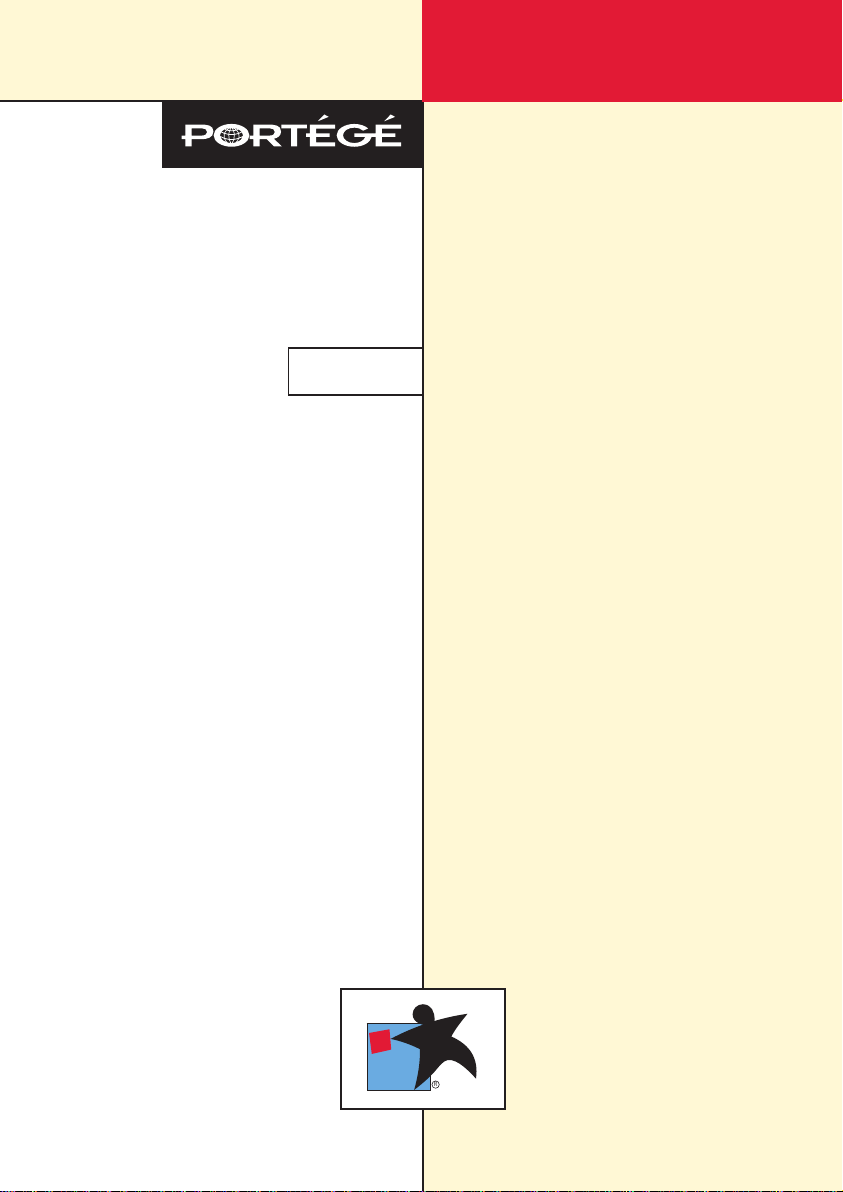
TOSHIBA
BRUGERHÅNDBOG
Model
3410CT
3440CT
3480CT
R
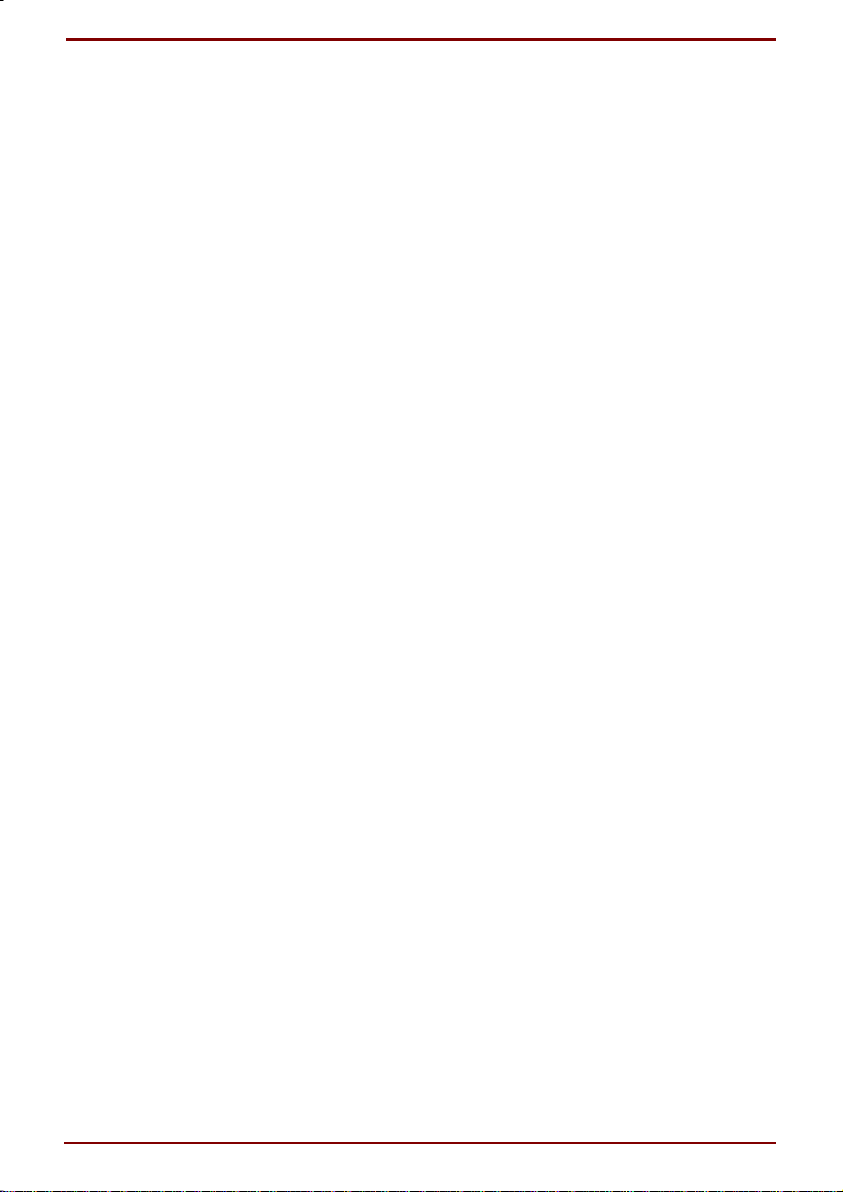
Copyright
© 2000 Toshiba Corporation. Alle rettigheder forbeholdes. Denne
brugerhåndbog må i medfør af ophavsretlig lovgivning ikke gengives i
nogen form uden foregående skriftlig tilladelse fra Toshiba. Toshiba
påtager sig intet underforstået ansvar i forbindelse med brugen af
oplysningerne i denne brugerhåndbog.
Portégé 3410CT/3440CT/3480CT Bærbar computer Brugerhåndbog
Første udgave: marts 2000
Forbehold
Denne brugerhåndbog er kontrolleret og revideret med henblik på
indholdets rigtighed. De anvisninger og beskrivelser, den indeholder, var
korrekte for bærbare Portégé 3410CT/3440/3480/CT-computere på
brugerhåndbogens produktionstidspunkt. Efterfølgende computere og
brugerhåndbøger kan imidlertid ændres uden varsel. Toshiba påtager sig
intet ansvar for skader, der måtte opstå direkte eller indirekte på grund af
fejl, udeladelser eller uoverensstemmelser mellem computeren og
brugerhåndbogen.
Varemærker
IBM er et registreret varemærke, og IBM PC, OS/2 og PS/2 er varemærker
tilhørende International Business Machines Corporation.
Intel, Pentium og Pentium III-processoren med Intel SpeedStep-teknologi
er registrerede varemærker og Celeron er et varemærke tilhørende
Intel Corporation.
MS-DOS, Microsoft, Windows og DirectX er registrerede varemærker
tilhørende Microsoft Corporation.
Sound Blaster og Pro er varemærker tilhørende Creative Technology Ltd.
Novell, NetWare og WordPerfect er registrerede varemærker tilhørende
Novell, Inc.
UNIX er et registreret varemærke tilhørende X/Open Company Ltd.
LapLink er et registreret varemærke tilhørende Travelling Software, Inc.
ii Brugerhåndbog
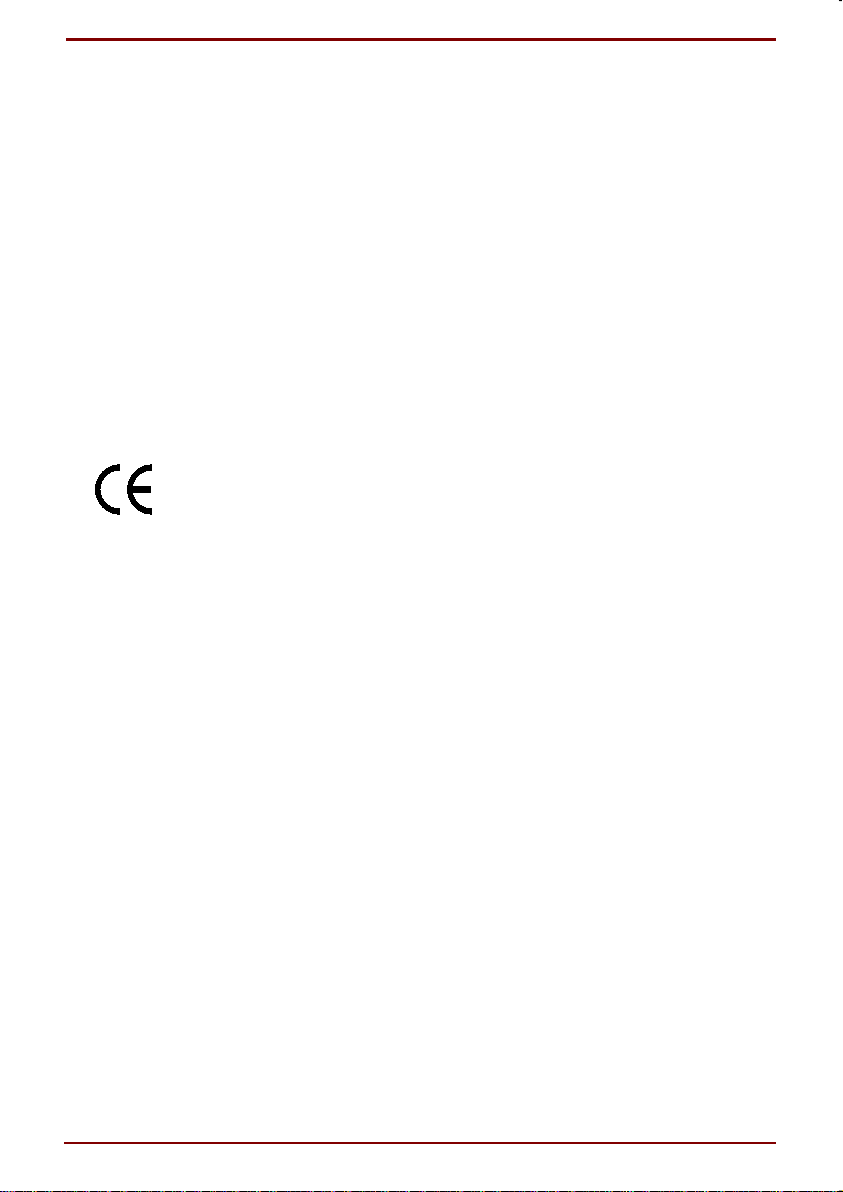
Centronics er et registreret varemærke tilhørende Centronics Data
Computer Corporation.
Photo CD er et varemærke tilhørende Eastman Kodak.
RingCentral er et registreret varemærke tilhørende WinPortal, Inc.
K56flex er et varemærke tilhørende Lucent Technologies og Rockwell
Semiconductor Systems.
CardWizard er et registreret varemærke tilhørende SystemSoft
Corporation.
Intellisync er et varemærke tilhørende Puma Technology, Inc.
EU-overensstemmelseserklæring
Toshiba erklærer, at dette produkt opfylder følgende standarder:
Supplerende oplysninger: “Produktet opfylder kravene i
lavspændingsdirektivet 73/23/EØF og direktivet om elektromagnetisk
kompatibilitet 89/336/EØF”.
Dette produkt bærer CE-mærket i overensstemmelse med relaterede
europæiske direktiver. Toshiba Europe, Hammfelddamm 8, 41460 Neuss,
Tyskland er ansvarlig for CE-mærkningen.
Modemadvarsel
Overensstemmelseserklæring
Udstyret er godkendt i overensstemmelse med [kommissionsafgørelse
“CTR21”] til paneuropæisk enkeltterminaltilslutning til PSTN’er (offentligt
koblede telefonnet).
På grund af forskelle på de enkelte PSTN’er i forskellige lande giver denne
godkendelse imidlertid ikke automatisk ubetinget garanti for, at udstyret
kan anvendes på ethvert PSTN-nettermineringspunkt.
Hvis der opstår problemer, skal du i første omgang henvende dig til
udstyrets leverandør.
Brugerhåndbog iii
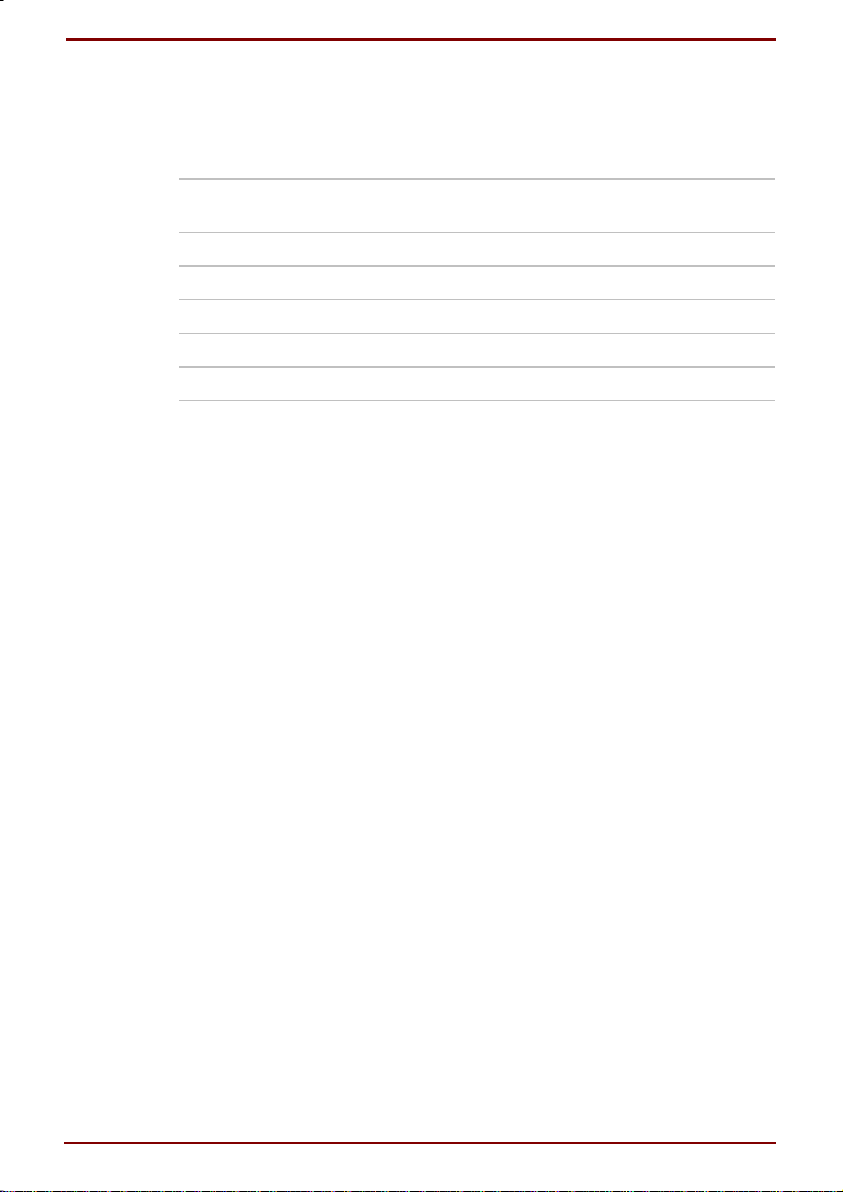
Netværkskompatibilitetserklæring
Dette produkt er fremstillet til anvendelse med og er kompatibelt med
følgende telefonnet. Det er blevet testet med og har vist sig at opfylde de
yderligere krav i EG 201 121.
Tyskland - ATAAB AN005,AN006,AN007,AN009,AN010 og
DE03,04,05,08,09,12,14,17
Grækenland - ATAAB AN005,AN006 og GR01,02,03,04
Portugal - ATAAB AN001,005,006,007,011 og P03,04,08,10
Spanien - ATAAB AN005,007,012 og ES01
Schweiz - ATAAB AN002
Alle andre lande - ATAAB AN003,004
Der kræves bestemte parameterindstillinger eller softwareopsætninger til
hvert net. Yderligere oplysninger finder du under de relevante afsnit i
brugerhåndbogen.
Anvendelse af Hookflash-funktionen (pause før registrering af videre
opkald) afhænger af individuelle nationale typegodkendelsesbestemmelser. Funktionen er ikke blevet testet med henblik på
overensstemmelse med nationale typebestemmelser, og der gives ingen
garanti for vellykket anvendelse af denne specifikke funktion på specifikke
nationale net.
iv Brugerhåndbog
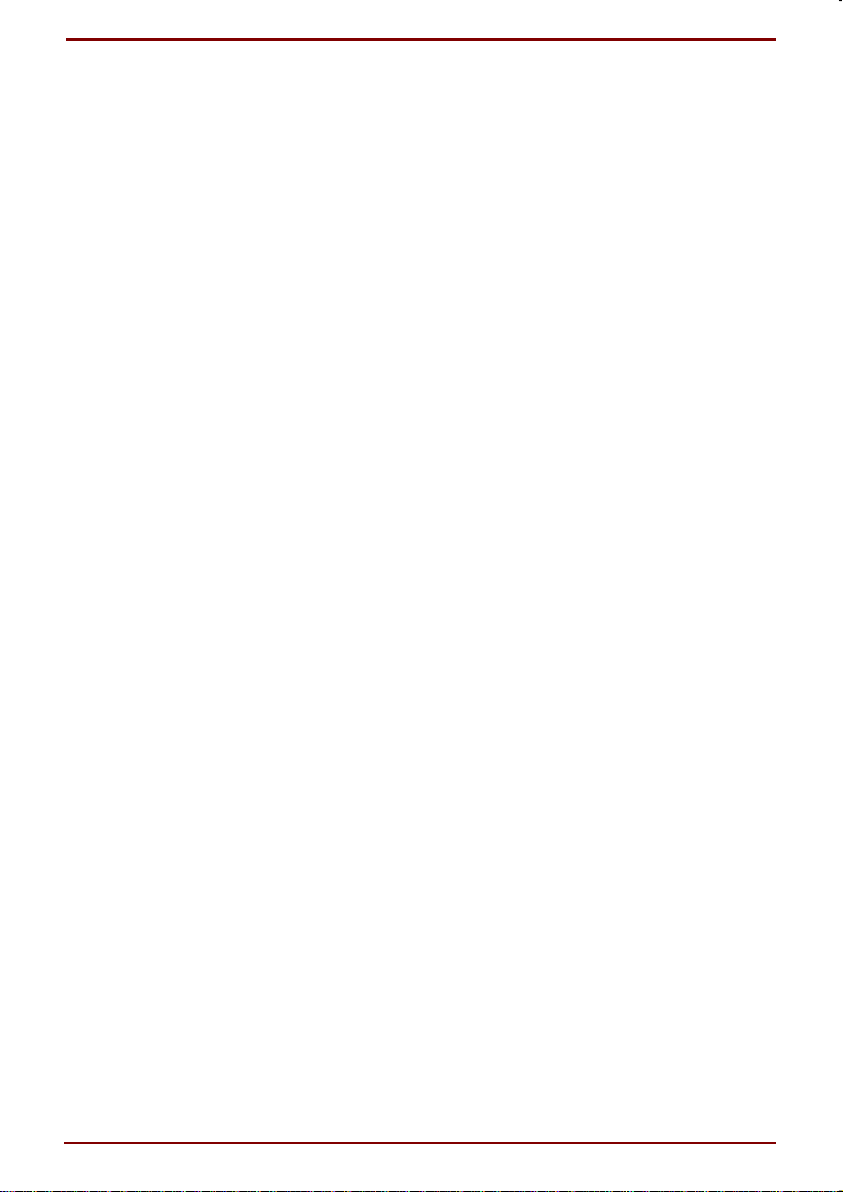
Generelle forholdsregler
Toshiba-computere er fremstillet, så brugerne sikres optimal sikkerhed,
minimal belastning og meget hårdføre computere. Visse forholdsregler bør
dog overholdes, så risikoen for personskade eller beskadigelse af
computeren minimeres yderligere.
Sørg for at læse nedenstående generelle forholdsregler, og bemærk
advarslerne, der er indsat i brugerhåndbogens løbende tekst.
Belastningsskader
Læs Sikkerhedsvejledning omhyggeligt. Denne vejledning indeholder
oplysninger om, hvordan du kan undgå belastningsskader på hænder og
håndled som et resultat af for meget arbejde ved tastaturet. Kapitel 3,
Sådan kommer du i gang, indeholder også oplysninger om udformning af
arbejdsområdet, stilling og belysning, der kan være med til at reducere
fysisk belastning.
Varmeadvarseln
Undgå langvarig fysisk kontakt med computerens underside. Hvis
computeren anvendes i længere tid, kan overfladen blive meget varm.
Selv om computeren ikke føles varm ved berøring, kan længere fysisk
kontakt efterlade et midlertidigt varmemærke på huden.
Hvis computeren har været brugt i lang tid, skal du desuden undgå direkte
kontakt med den metalplade, der understøtter I/O-portene, da den kan
blive varm.
Mobiltelefoner
Brug af mobiltelefoner kan interferere med computerens lydsystem.
Computerdriften påvirkes ikke, men det anbefales, at der holdes en
afstand på 30 cm mellem computeren og mobiltelefonen.
Tryk eller stød
Udsæt ikke computeren for hårde tryk eller stød. Hårde tryk eller stød kan
beskadige computerens komponenter eller på anden måde medføre
funktionsforstyrrelser.
Overophedning af PC Card
Nogle PC Card kan blive varme ved længere tids brug. Overophedning af
et kort kan medføre fejl eller ustabilitet i PC Card-kørslen. Vær også
forsigtig, når du fjerner et kort, der har været brugt i lang tid.
Brugerhåndbog v
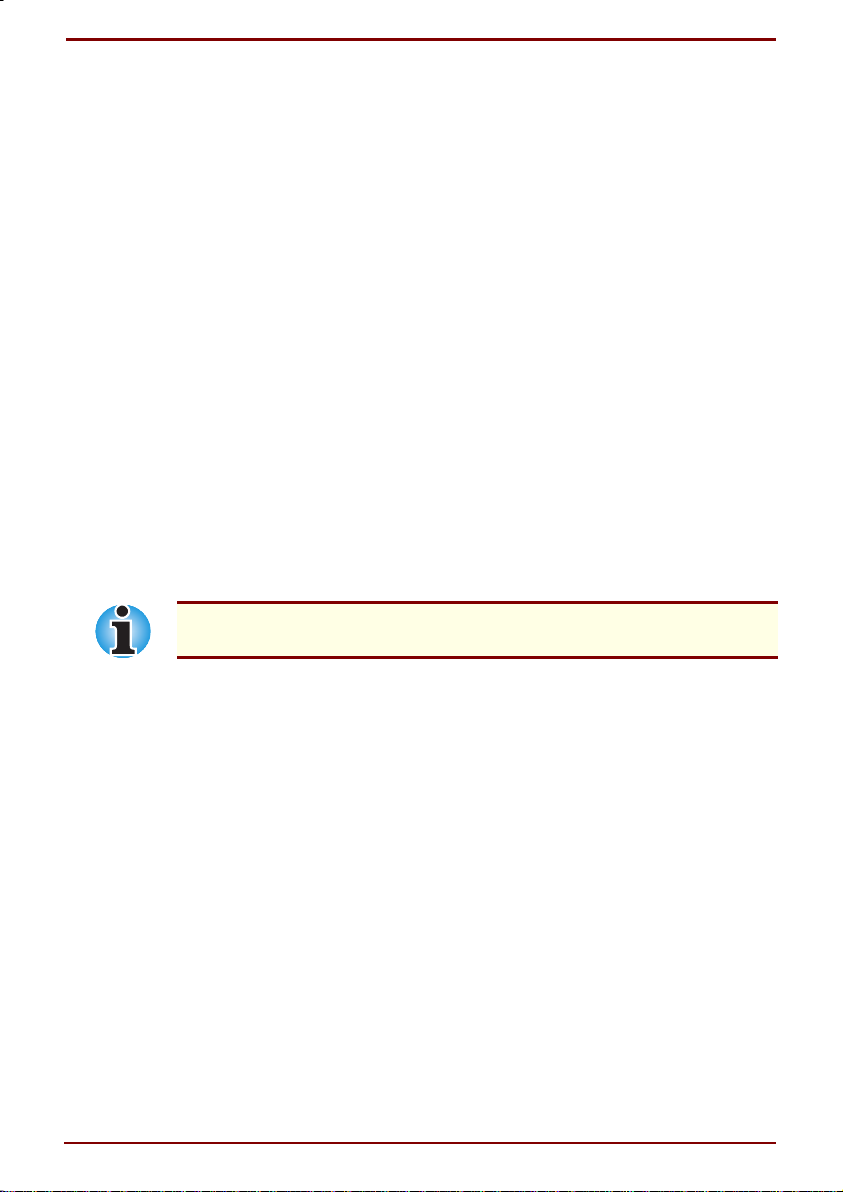
CE-opfyldelse
Dette produkt og det originale ekstraudstyr er fremstillet, så det opfylder de
relevante standarder for elektromagnetisk kompatibilitet og sikkerhed.
Toshiba kan imidlertid ikke garantere, at produktet stadig opfylder disse
standarder for elektromagnetisk kompatibilitet, hvis ekstraudstyr eller
kabler, der ikke er fremstillet af Toshiba, forbindes eller anvendes. I dette
tilfælde bør personer, som forbinder/anvender sådant ekstraudstyr/kabler,
sikre, at systemet (computeren plus ekstraudstyr/kabler) stadig opfylder de
nødvendige standarder. Følg nedenstående råd for at undgå problemer
med elektromagnetisk kompatibilitet generelt:
Der bør kun forbindes/anvendes CE-mærket ekstraudstyr
Der bør kun forbindes afskærmede kabler af høj kvalitet
Arbejdsmiljø
Dette produkt er konstrueret, så det sikres, at kravene til elektromagnetisk
kompatibilitet (EMC) overholdes i boligmiljøer, erhvervsmiljøer og
letindustrimiljøer.
Toshiba fraråder brugen af dette produkt i arbejdsmiljøer ud over de
ovenfor nævnte bolig-, erhvervs- og letindustrimiljøer.
Følgende miljøer frarådes f.eks.:
Industrimiljøer (miljøer med en strømforsyning på >230 V~)
Medicinalmiljøer
Automiljøer
Luftfartsmiljøer
Hvis dette produkt leveres med en netværksport, skal du læse afsnittet
"Netværksforbindelse".
Toshiba Europe GmbH fralægger sig ethvert ansvar for konsekvenser, der
opstår som følge af brugen af dette produkt i arbejdsmiljøer, som frarådes.
Konsekvenserne af brugen af dette produkt i arbejdsmiljøer, som frarådes,
kan være:
Påvirkning af andre enheder eller apparater i nærheden
Funktionsforstyrrelse i eller tab af data fra dette produkt som følge af
Toshiba anbefaler derfor kraftigt, at dette produkts elektromagnetiske
kompatibilitet afprøves på passende vis i arbejdsmiljøer, der frarådes, før
brugen. Ved brug i biler eller fly skal man have tilladelse fra hhv.
producenten eller flyselskabet, før produktet tages i brug.
Almindelige sikkerhedshensyn gør desuden, at brugen af dette produkt i
miljøer med eksplosionsfare ikke er tilladt.
forstyrrelser, der genereres af andre enheder eller apparater i nærheden
Netværksforbindelse (klasse A-advarsel)
Hvis dette produkt har kapacitet til netværkstilslutning og tilsluttes et
netværk, overholder strålingsgrænser i klasse A (i overensstemmelse med
tekniske konventioner). Dette betyder, at hvis produktet bruges i et hjemligt
miljø, kan andre apparater i nærheden påvirkes. Brug derfor ikke produktet
i sådanne miljøer (f.eks. i en stue), da du i modsat fald vil kunne blive holdt
ansvarlig for påvirkninger som følge heraf.
vi Brugerhåndbog
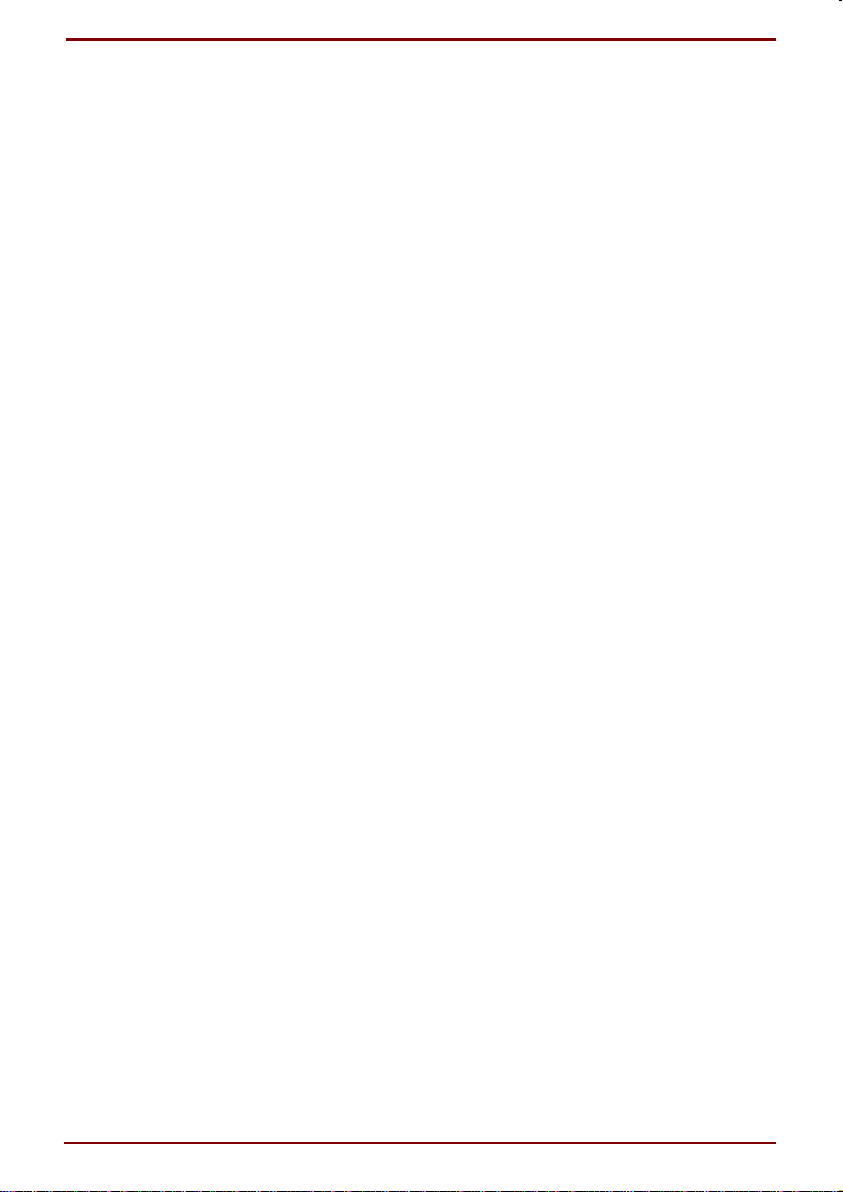
Indholdsfortegnelse
Forord...........................................................................................xiii
Brugerhåndbogens indhold .................................................................xiii
Konventioner .........................................................................................xiv
Forkortelser........................................................................................ xiv
Symboler............................................................................................ xiv
Taster................................................................................................. xiv
Tastkombinationer............................................................................... xv
Skærm ................................................................................................ xv
Meddelelser ........................................................................................ xv
Kapitel 1: Indledning.................................................................. 1-1
Kontrolliste over udstyr ........................................................................1-1
Funktioner..............................................................................................1-2
Specielle funktioner ..............................................................................1-6
Hjælpeprogrammer ...............................................................................1-9
Ekstraudstyr.........................................................................................1-10
Kapitel 2: Præsentation af computeren................................... 2-1
Set forfra med lukket skærm ................................................................2-1
Venstre side ...........................................................................................2-2
Højre side ...............................................................................................2-3
Set bagfra...............................................................................................2-4
Underside...............................................................................................2-5
Set forfra med åben skærm ..................................................................2-6
Indikatorer..............................................................................................2-8
I/O-adapter..............................................................................................2-9
Netværks-I/O-adapter ..........................................................................2-10
Netadapter............................................................................................2-12
3,5"-diskettedrev..................................................................................2-13
Kapitel 3: Sådan kommer du i gang......................................... 3-1
Forberedelse..........................................................................................3-1
Generelle forhold ...............................................................................3-2
Placering af computeren ....................................................................3-2
Siddeplads og arbejdsstilling..............................................................3-3
Belysning ...........................................................................................3-4
Arbejdsrutiner.....................................................................................3-4
Brugerhåndbog vii
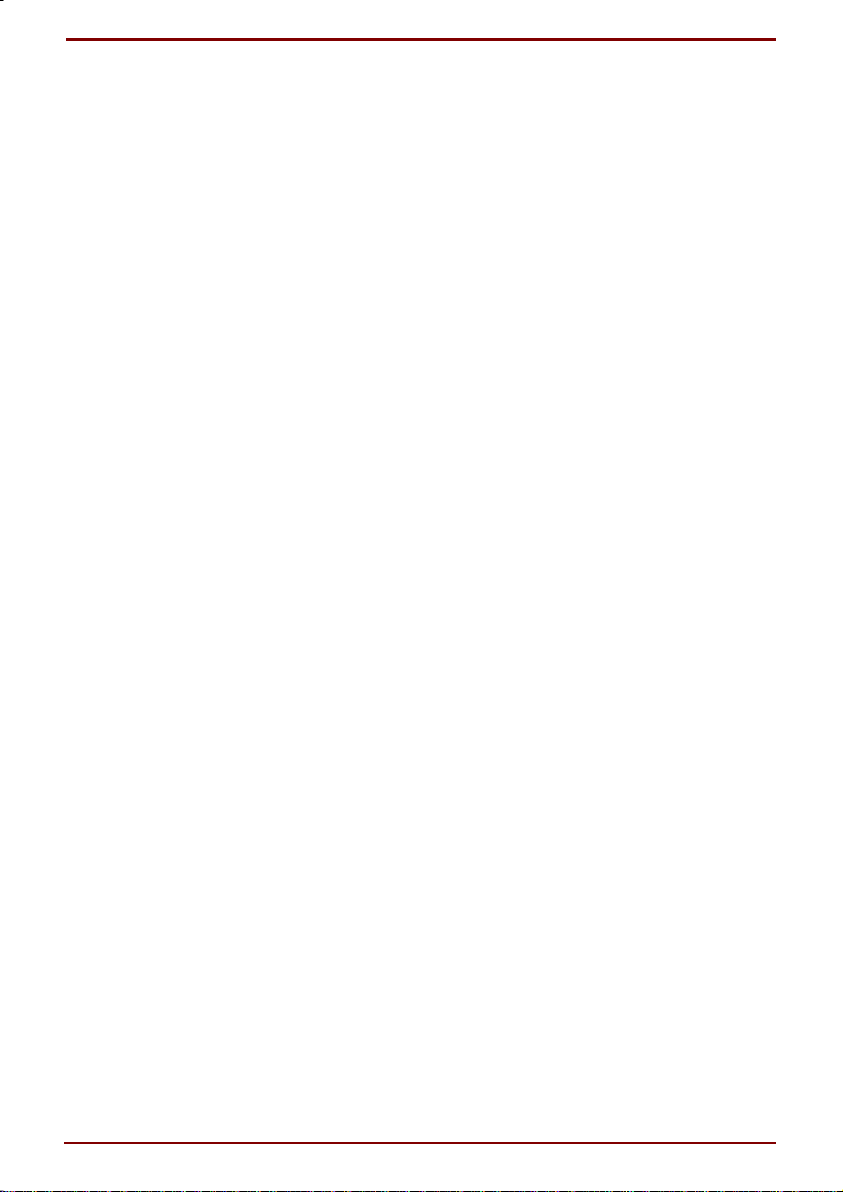
Åbning af skærmen............................................................................... 3-5
Tilslutning af netadapteren ..................................................................3-6
Brug af det eksterne 3,5"-diskettedrev................................................ 3-7
Tilslutning af 3,5"-diskettedrevet........................................................3-7
Frakobling af 3,5"-diskettedrevet .......................................................3-8
Beskyttelse af disketter...................................................................... 3-8
Sådan tænder du computeren .............................................................3-9
Valg af operativsystem .......................................................................3-10
Windows 95/98 ................................................................................ 3-10
Windows NT/2000 ...........................................................................3-10
Sådan slukker du computeren ........................................................... 3-11
Genstart af computeren...................................................................... 3-11
Gendannelse af forudinstalleret software fra cd-rom’en til
produktgendannelse eller cd-rom’en med værktøjer og
hjælpeprogrammer.............................................................................. 3-12
Gendannelse af Toshiba-hjælpeprogrammer og -drivere................. 3-12
Kapitel 4: Computerens grundlæggende funktioner ............. 4-1
Brug af AccuPoint II..............................................................................4-1
Forholdsregler i forbindelse med AccuPoint II ...................................4-2
Udskiftning af hætten......................................................................... 4-2
Brug af mikrofonen ............................................................................... 4-3
Brug af det interne modem................................................................... 4-3
Udvidelsesenheder ...............................................................................4-5
I/O-adapter ........................................................................................4-5
Netværks-I/O-adapter........................................................................ 4-6
Tilslutning af netadapter ....................................................................4-9
LAN-driver .........................................................................................4-9
Rengøring af computeren................................................................... 4-11
Flytning af computeren....................................................................... 4-11
Afkøling................................................................................................ 4-12
Kapitel 5: Tastatur ...................................................................... 5-1
Skrivetaster............................................................................................ 5-1
Funktionstasterne F1…F12 .................................................................. 5-2
Kombinationstaster: Alt Gr-tastkombinationer .................................. 5-2
Eurotegnet......................................................................................... 5-2
Kombinationstaster: Fn-tastkombinationer........................................5-3
Emulering af taster på standardtastatur............................................. 5-3
Genvejstaster ....................................................................................5-4
Emulering af Fn-tasten på eksternt tastatur....................................... 5-5
Windows 95/98/NT/2000-specialtaster.................................................5-6
viii Brugerhåndbog
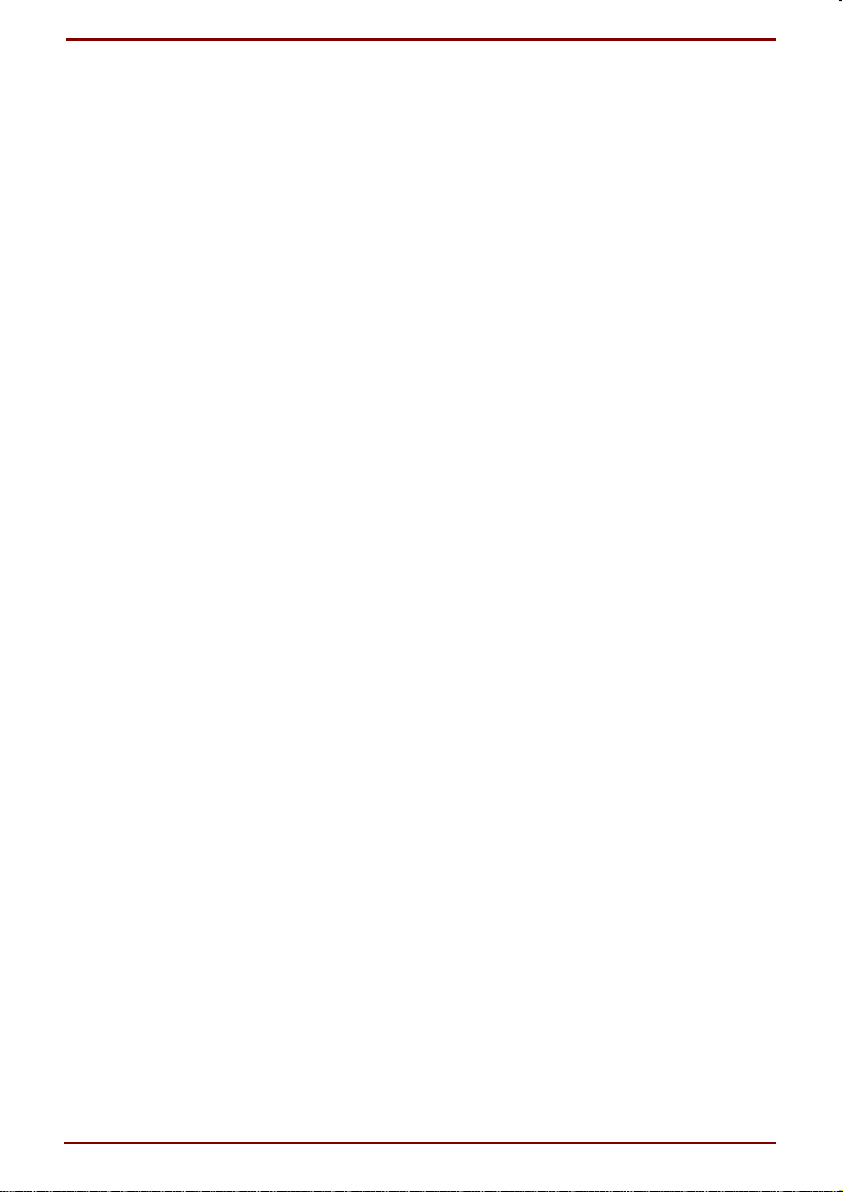
Tastaturoverlay ......................................................................................5-6
Aktivering af tastaturoverlay...............................................................5-6
Piltasttilstand......................................................................................5-7
Numerisk tilstand ...............................................................................5-7
Midlertidig aktivering af det normale tastatur (overlay aktiveret) ........5-7
Midlertidig aktivering af tastaturoverlay (overlay deaktiveret).............5-8
Midlertidig tilstandsændring ...............................................................5-8
Brug af ASCII-tegn.................................................................................5-8
Kapitel 6: Strømforsyning og starttilstande............................ 6-1
Strømforsyningen..................................................................................6-1
Strømforsyningsindikatorer .................................................................6-2
Indikatoren Batteri..............................................................................6-2
Indikatoren Jævnstrøm ......................................................................6-2
Indikatoren Strømforsyning................................................................6-3
Batterityper ............................................................................................6-3
Batteri ................................................................................................6-3
Batteri til realtidsur .............................................................................6-4
Vedligeholdelse og brug af batteriet....................................................6-4
Sikkerhedsforanstaltninger.................................................................6-4
Opladning af batterierne.....................................................................6-5
Visning af batterikapacitet..................................................................6-6
Optimering af batteriets driftstid .........................................................6-7
Lagring af data, mens computeren er slukket ....................................6-7
Forlængelse af batterilevetiden..........................................................6-7
Udskiftning af batteriet .........................................................................6-8
Udtagning af batteriet.........................................................................6-8
Isætning af batteriet ...........................................................................6-9
Start af computeren med adgangskode ..............................................6-9
Starttilstande........................................................................................6-11
Boot-tilstand.....................................................................................6-11
Resume-tilstand...............................................................................6-12
Automatisk aktivering af Resume.....................................................6-13
Forsigtighedsregler med Resume ....................................................6-13
Fejltilstande i Resume......................................................................6-13
Dvaletilstand ....................................................................................6-14
Start/slukning ved hjælp af skærm ....................................................6-15
Start ved opkald...................................................................................6-15
Automatisk slukning af system..........................................................6-16
Automatisk start ..................................................................................6-16
Brugerhåndbog ix
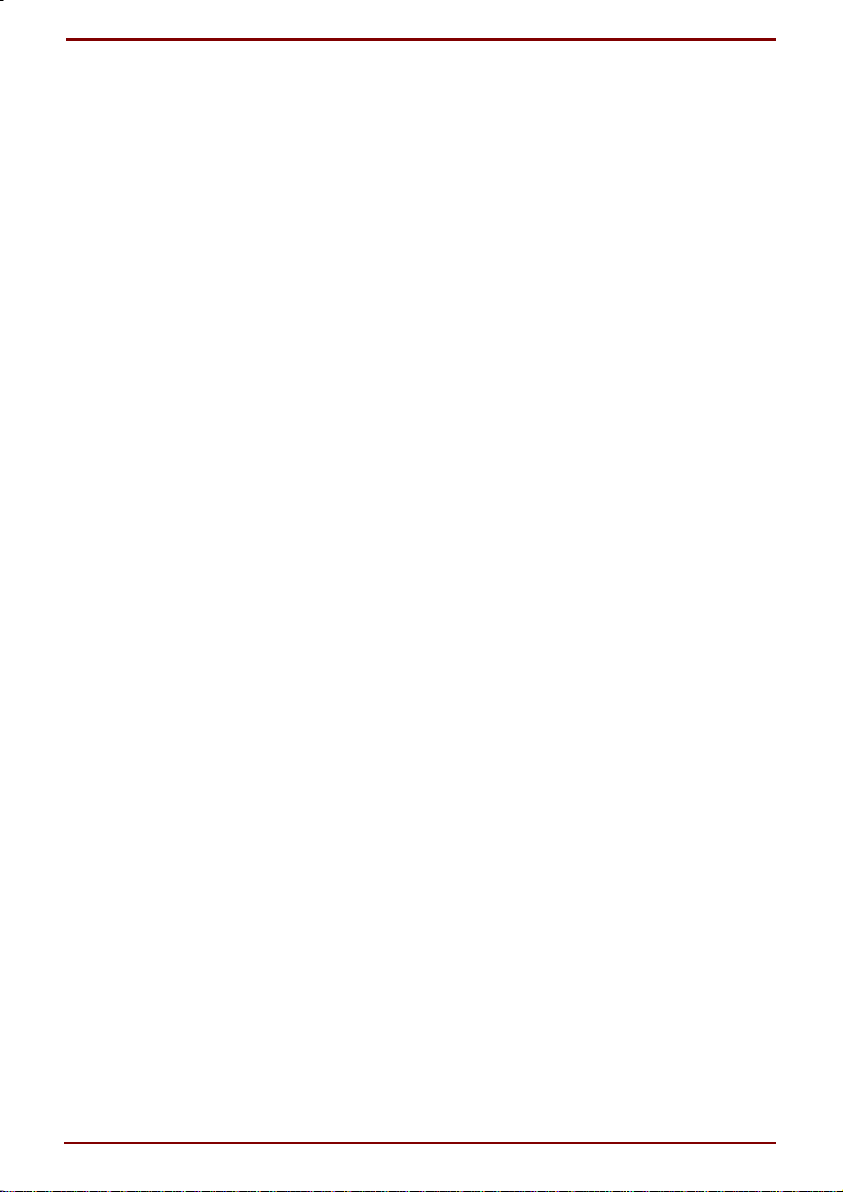
Kapitel 7: TSETUP og adgangskoder ...................................... 7-1
TSETUP.................................................................................................. 7-1
Start af TSETUP................................................................................ 7-2
Ændring af værdier i menuen TSETUP .............................................7-3
Bekræftelse af ændringer og afslutning af SYSTEM SETUP ............7-3
Standardkonfiguration........................................................................7-3
TSETUP-indstillinger .........................................................................7-4
Memory (Hukommelse) .....................................................................7-4
Password (Adgangskode).................................................................. 7-4
Beskyttelse med adgangskode.......................................................... 7-16
Indstilling af adgangskoder .............................................................. 7-17
Nulstilling af adgangskoderne.......................................................... 7-19
Adgang til TSETUP med brugeradgangskode................................. 7-21
Oprettelse af servicediskette med adgangskode ............................. 7-23
Kapitel 8: Ekstraudstyr.............................................................. 8-1
Kort/hukommelse............................................................................... 8-1
Strømforsyningsenheder ...................................................................8-1
Ydre enheder.....................................................................................8-1
PC Card.................................................................................................. 8-2
Før du monterer PC Card.................................................................. 8-2
Montering af PC Card........................................................................ 8-2
Udtagning af PC Card........................................................................8-3
Hukommelsesudvidelse .......................................................................8-4
Montering af hukommelsesmodulet................................................... 8-4
Udtagning af hukommelsesmodulet................................................... 8-6
I/O-adapter .............................................................................................8-7
Netværks-I/O-adapteren........................................................................ 8-7
Multimedieportreplikator ......................................................................8-8
Batteri..................................................................................................... 8-8
Højkapacitetsbatteri.............................................................................. 8-8
Montering af højkapacitetsbatteri....................................................... 8-8
Udtagning af højkapacitetsbatteri ......................................................8-9
Tilslutning af computeren................................................................. 8-10
Frakobling af computeren................................................................ 8-12
Batterilader .......................................................................................... 8-13
Tilslutning ........................................................................................8-13
Frakobling........................................................................................ 8-14
Ekstra netadapter................................................................................ 8-14
Parallelprinter ...................................................................................... 8-15
Ekstern skærm ....................................................................................8-16
PS/2-mus.............................................................................................. 8-17
PS/2-tastatur ........................................................................................ 8-17
Sikkerhedslås ...................................................................................... 8-18
x Brugerhåndbog
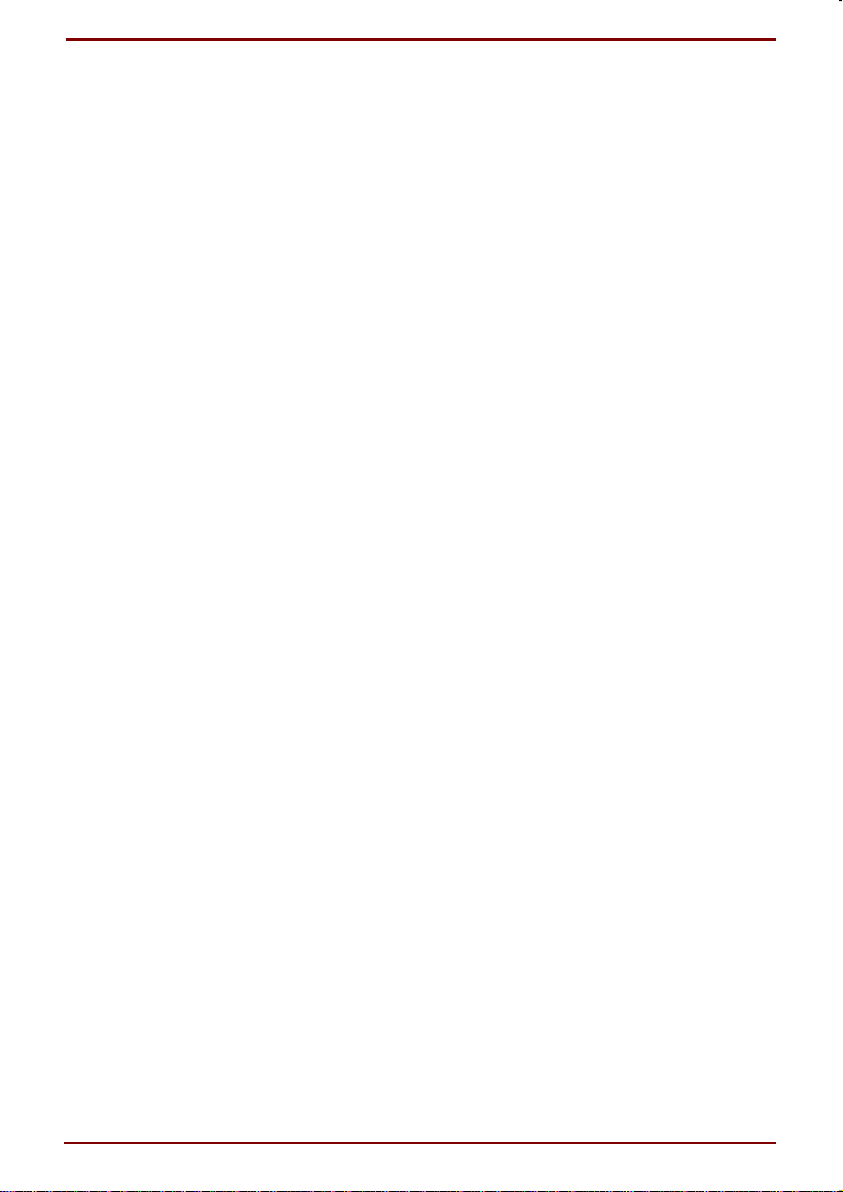
Kapitel 9: Fejlfinding.................................................................. 9-1
Problemløsning .....................................................................................9-1
Forhåndscheckliste ............................................................................9-2
Analyse af problemet .........................................................................9-2
Software.............................................................................................9-3
Hardware ...........................................................................................9-3
Hardware- og systemcheckliste ...........................................................9-3
Tænding og start af computeren........................................................9-4
Selvtest ..............................................................................................9-4
Strømforsyning...................................................................................9-5
Adgangskode.....................................................................................9-7
Genvejstaster.....................................................................................9-7
Tastatur ..............................................................................................9-7
LCD-skærm........................................................................................9-8
Harddisk.............................................................................................9-9
Diskettedrev.....................................................................................9-10
Infrarød port .....................................................................................9-10
Printer ..............................................................................................9-11
Pegeredskab....................................................................................9-12
PC Card ...........................................................................................9-13
Skærm .............................................................................................9-14
Lydsystem ........................................................................................9-14
USB (Universel serielbus)................................................................9-15
I/O-adapter.......................................................................................9-15
Netværks-I/O-adapter ......................................................................9-16
Modem.............................................................................................9-16
Dvale................................................................................................9-17
Diagnostiktest......................................................................................9-18
Kørsel af diagnostikprogrammet ......................................................9-18
Valg af testtype ................................................................................9-19
Testsekvens .....................................................................................9-20
Deltest..............................................................................................9-20
Hvis du har brug for hjælp..................................................................9-26
Inden du ringer til os ........................................................................9-26
Sådan skriver du til os......................................................................9-26
Brugerhåndbog xi
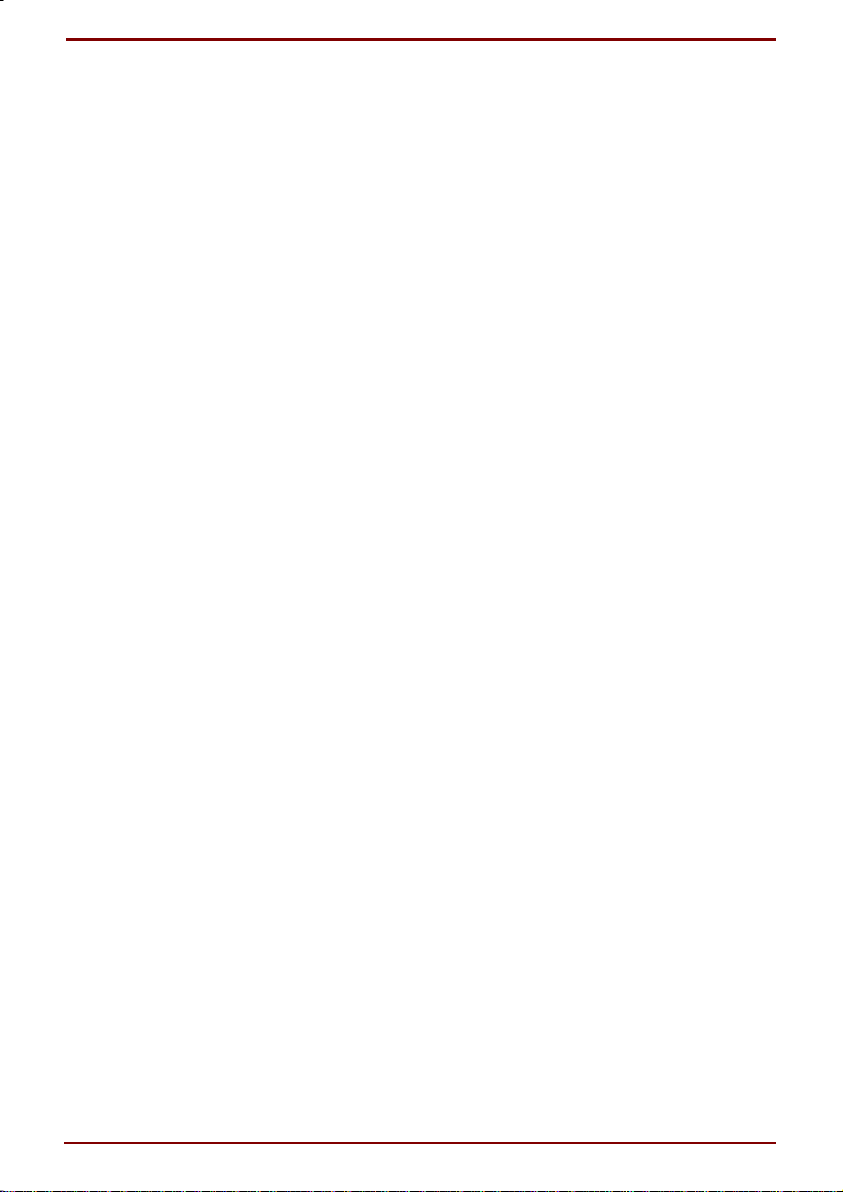
Appendiks A: Tekniske specifikationer ...................................A-1
Appendiks B: Netledning og -stik ............................................B-1
Appendiks C: Toshibas internationale garanti .......................C-1
Appendiks D: Tastaturlayout ....................................................D-1
Appendiks E: Skærmkort og skærmindstillinger ...................E-1
Appendiks F: Hvis din computer bliver stjålet........................ F-1
Appendiks G: ASCII-tegnkoder ............................................... G-1
Appendiks H: S-registre ............................................................H-1
Appendiks I: V.90/K56flex........................................................... I-1
Ordliste......................................................................................... I-1
Indeks........................................................................................... I-1
xii Brugerhåndbog
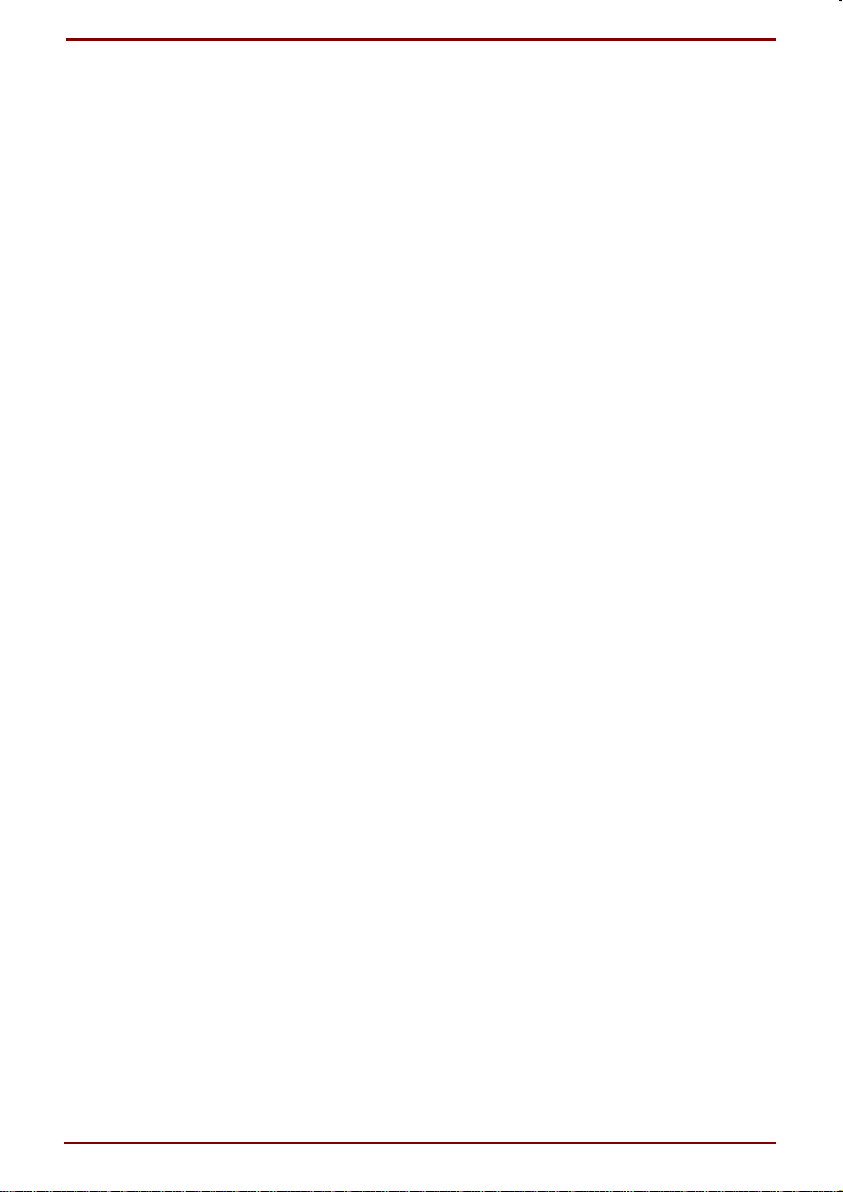
Forord
Tillykke med din nye Toshiba Portégé 3410CT/3440CT/3480CT. Denne
avancerede bærbare letvægtscomputer er konstrueret på en sådan måde,
at resultatet er en driftsikker computer med mange års høj ydeevne.
Denne brugerhåndbog fortæller dig, hvordan du monterer og kommer i
gang med at bruge din Portégé 3410CT/3440CT/3480CT-computer. Den
giver dig også grundige oplysninger om konfigurering af computeren,
grundlæggende funktioner og vedligeholdelse ved hjælp af ekstraudstyr og
fejlfinding.
Hvis det er første gang, du bruger en computer, eller hvis du ikke har
prøvet at arbejde med bærbare computere før, skal du først gennemlæse
kapitlerne Indledning og Præsentation af computeren, så du lærer
computerens funktioner, komponenter og tilbehør at kende. Læs derefter
Sådan kommer du i gang, hvor du får trinvis vejledning i
systemindstillinger.
Hvis du er vant til at arbejde med computere, kan du fortsætte med at
læse dette forord, som indeholder oplysninger om opbygningen af denne
brugerhåndbog. Du kan derefter lære brugerhåndbogen bedre at kende
ved at skimme siderne i den. Sørg især for at læse afsnittet Specielle
funktioner i Indledning, der beskriver usædvanlige og enestående
funktioner i computeren, og læs kapitel 7, TSETUP og adgangskoder,
omhyggeligt. Hvis du vil installere PC Card eller tilslutte ydre enheder,
f.eks. en printer, skal du sørge for at læse kapitel 8, Ekstraudstyr.
Brugerhåndbogens indhold
Denne brugerhåndbog består af 9 kapitler, 9 appendikser, en Ordliste og et
Indeks.
Kapitel 1, Indledning, indeholder en oversigt over computerens funktioner,
kapaciteter og ekstraudstyr.
Kapitel 2, Præsentation af computeren, beskriver computerens
komponenter og giver en kort forklaring af, hvordan de fungerer.
Kapitel 3, Sådan kommer du i gang, giver dig et hurtigt overblik over,
hvordan du kommer i gang med at bruge computeren, og giver tip om
sikkerhed og indretning af dit arbejdsmiljø. Sørg for at læse afsnittet Valg
af operativsystem.
Brugerhåndbog xiii
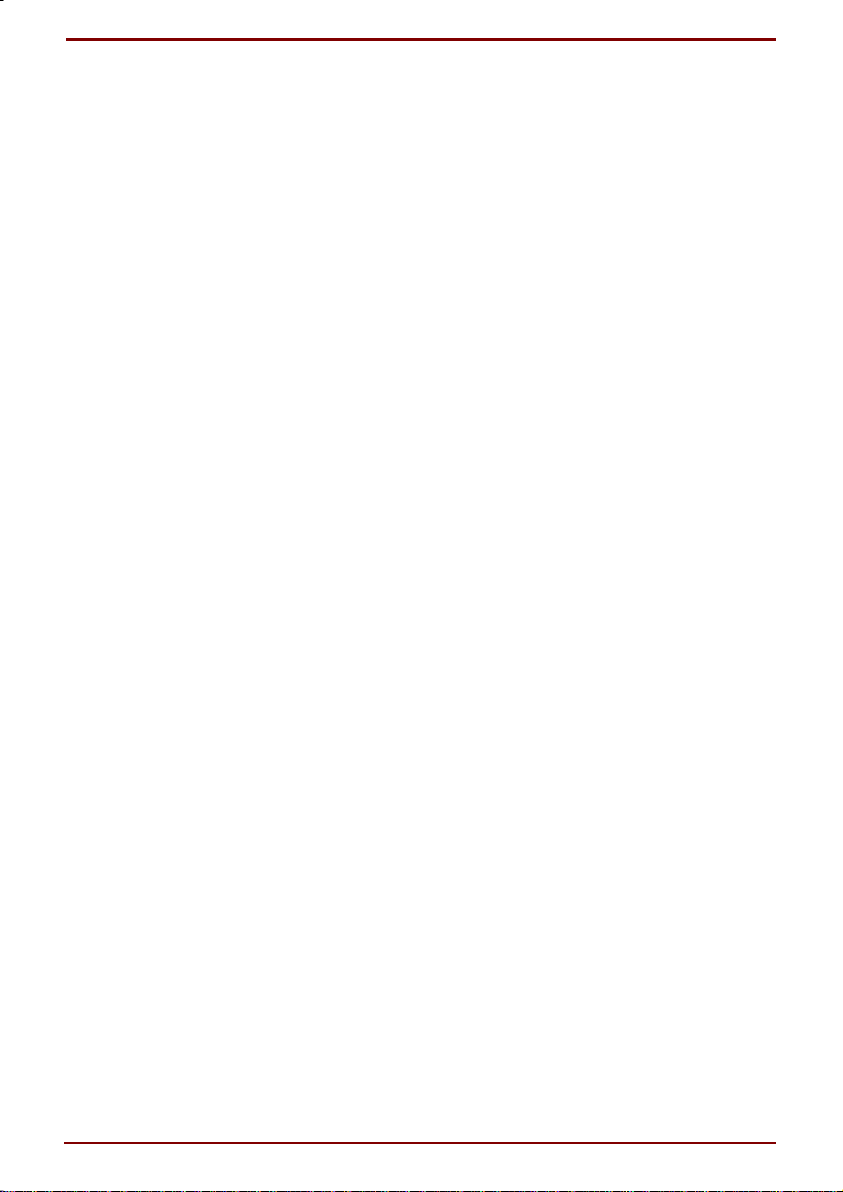
Kapitel 4, Computerens grundlæggende funktioner, indeholder tip om
vedligeholdelse af computeren og brug af følgende enheder: AccuPoint II,
mikrofon, internt modem, I/O-adapter og netværks-I/O-adapter.
Kapitel 5, Tastatur, beskriver specielle tastaturfunktioner, herunder
tastaturoverlayet og genvejstasterne.
Kapitel 6, Strømforsyning og starttilstande, indeholder oplysninger om
computerens strømforsyning og batterisparetilstande.
Kapitel 7, TSETUP og adgangskoder, beskriver, hvordan computeren
konfigureres med Hardware Setup og Power Saver i Windows® eller med
TSETUP i MS-DOS®. Det beskriver også, hvordan du indstiller
adgangskoder.
Kapitel 8, Ekstraudstyr, beskriver den tilgængelige ekstrahardware.
Kapitel 9, Fejlfinding, indeholder nyttige oplysninger om, hvordan nogle
diagnostiktest udføres, og foreslår løsninger, hvis computeren ikke virker,
som den skal.
Appendikserne indeholder tekniske oplysninger om computeren.
Ordliste giver definitioner på almindelig computerterminologi og indeholder
en liste over akronymer, der bruges i teksten.
Indeks giver dig en lettilgængelig henvisning til, hvor du kan finde
oplysninger i denne brugerhåndbog.
Konventioner
Denne brugerhåndbog anvender nedenstående formater til at beskrive,
identificere og fremhæve termer og betjeningsvejledninger.
Forkortelser
Første gang en forkortelse bruges, medtages definitionen i parentes, hvor
det er nødvendigt for tydelighedens skyld, f.eks.: ROM (Read Only
Memory). Akronymer er også defineret i Ordliste.
Symboler
Symboler identificerer porte, knapper og andre dele i computeren.
Indikatorpanelet bruger også symbolerne til at identificere de komponenter,
det giver oplysninger om.
Taster
Tasterne på tastaturet bruges i tekst til at beskrive forskellige computerfunktioner. Et særligt skriftsnit identificerer symbolerne oven på tasterne,
som de vises på tastaturet. Enter identificerer f.eks. Enter-tasten.
xiv Brugerhåndbog
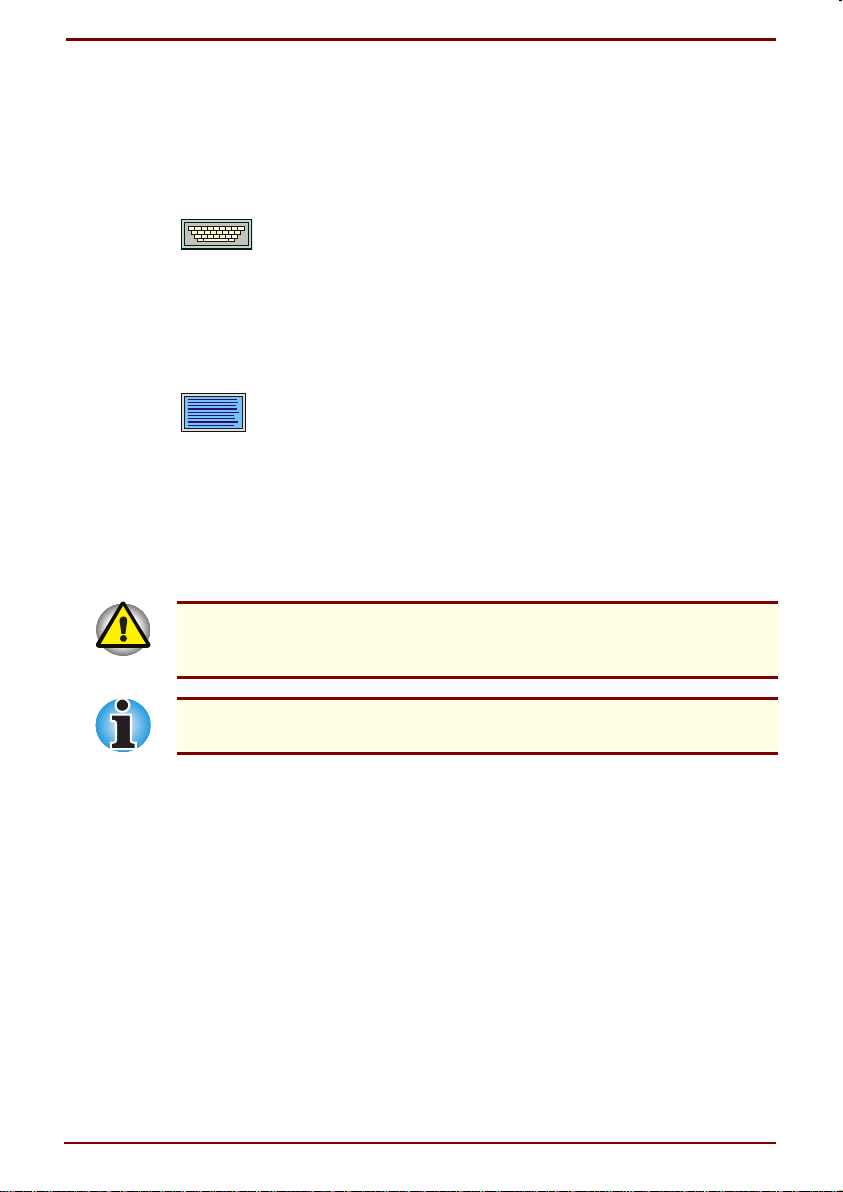
Tastkombinationer
Nogle handlinger aktiveres ved, at du trykker på to eller flere taster
samtidig. Disse tastkombinationer identificeres ved hjælp af symbolerne
oven på tasterne adskilt af et plustegn (+). Ctrl + C betyder f.eks., at du
skal holde Ctrl nede og samtidig trykke på C. Hvis der angives tre taster,
skal de to første holdes nede, mens der samtidig trykkes på den tredje.
Skærm
Meddelelser
Meddelelser bruges i denne brugerhåndbog til at gøre dig opmærksom på
vigtige oplysninger. Hver meddelelsestype angives som vist nedenfor.
Pas på! Denne type meddelelse fortæller dig, at forkert brug af udstyret
eller mangel på overholdelse af anvisningerne kan medføre tab af data
eller beskadige udstyret.
DISKCOPY A: B:
ABC
Når procedurer forudsætter en handling,
f.eks. klik på et ikon eller indtastning af tekst,
fremstilles ikonets navn eller tekst, der skal
indtastes, i skriftsnittet til venstre.
Der er som regel placeret et tastaturikon foran
tekst, der skal indtastes.
Navne på vinduer, ikoner eller tekst, der
genereres af computeren og vises på
skærmen, fremstilles i skriftsnittet til venstre.
Der er som regel placeret et skærmikon foran
tekst, der genereres af computeren.
Læs dette. En bemærkning er et tip eller et råd, der hjælper dig med at få
Brugerhåndbog xv
det størst mulige udbytte af computeren.
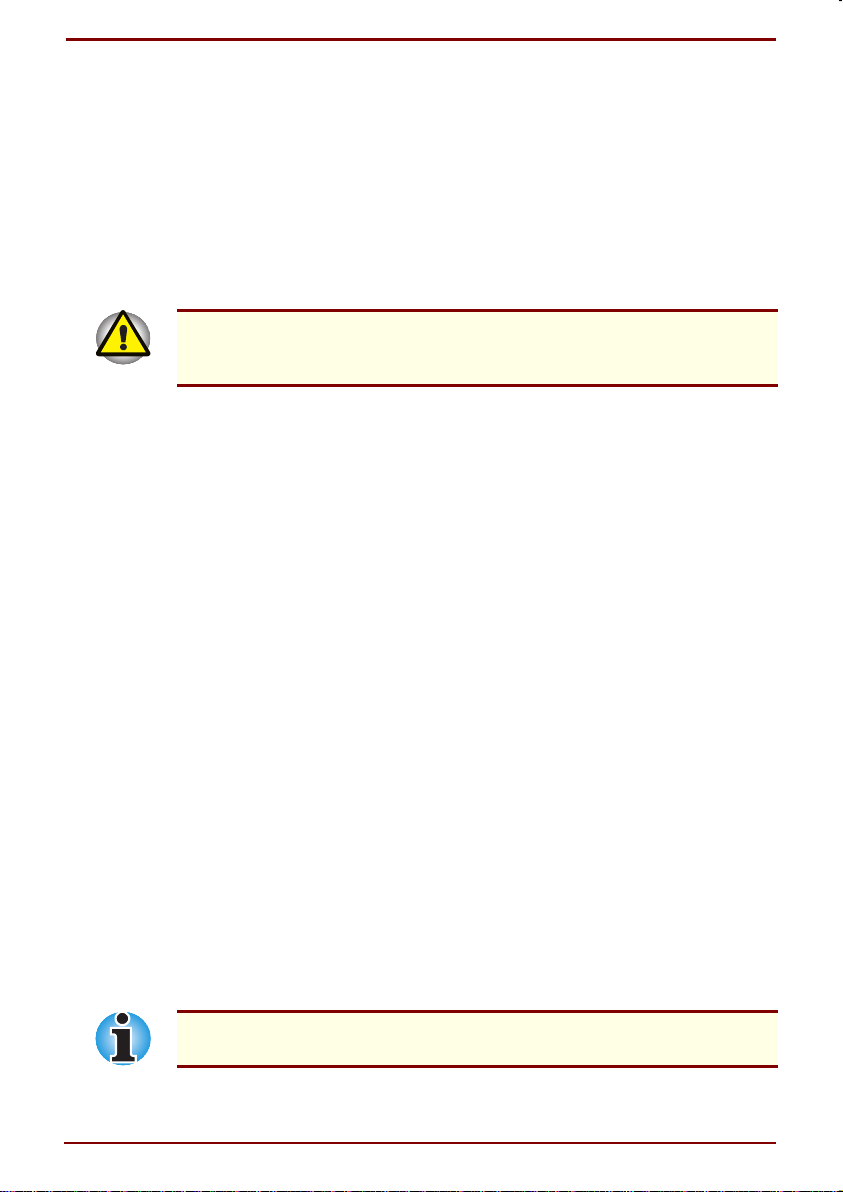
Kapitel 1
Indledning
Dette kapitel indeholder en kontrolliste over udstyr og beskriver
computerens funktioner, ekstraudstyr og tilbehør.
Nogle af funktionerne, der er beskrevet i denne brugerhåndbog, fungerer
Kontrolliste over udstyr
muligvis ikke korrekt, hvis du bruger et operativsystem, der ikke er
forudinstalleret af Toshiba.
Pak computeren forsigtigt ud. Gem kassen og emballagen til fremtidig brug.
Kontroller, at du har alle nedenstående genstande:
Bærbar Portégé 3410CT/3440CT/3480CT-computer
Universel netadapter og netledning
Eksternt 3,5"-diskettedrevsmodul
I/O-adapter (kun 3410CT)
Netværks-I/O-adapter og kabel (kun 3440CT og 3480CT)
Modemkabel (kun til modeller med forudinstalleret modem)
To blå reservehætter til AccuPoint II (pegeenhed).
Cd-rom til gendannelse af system
Cd-rom med værktøjer og hjælpeprogrammer
Dokumentation til computeren:
• Portégé 3410CT/3440CT/3480CT Bærbar computer
Brugerhåndbog
• Introduktion af Portégé 3410CT/3440CT/3480CT
• Brugerhåndbog til Microsoft Windows (afhænger af, hvilket
operativsystem der er forudinstalleret)
• Sikkerhedsvejledning
• International begrænset garanti
(Denne garanti følger kun med computere, der sælges i områder,
hvor denne er gældende).
Hvis nogle af disse genstande mangler eller er beskadiget, skal du straks
Brugerhåndbog Indledning 1-1
henvende dig til din forhandler.
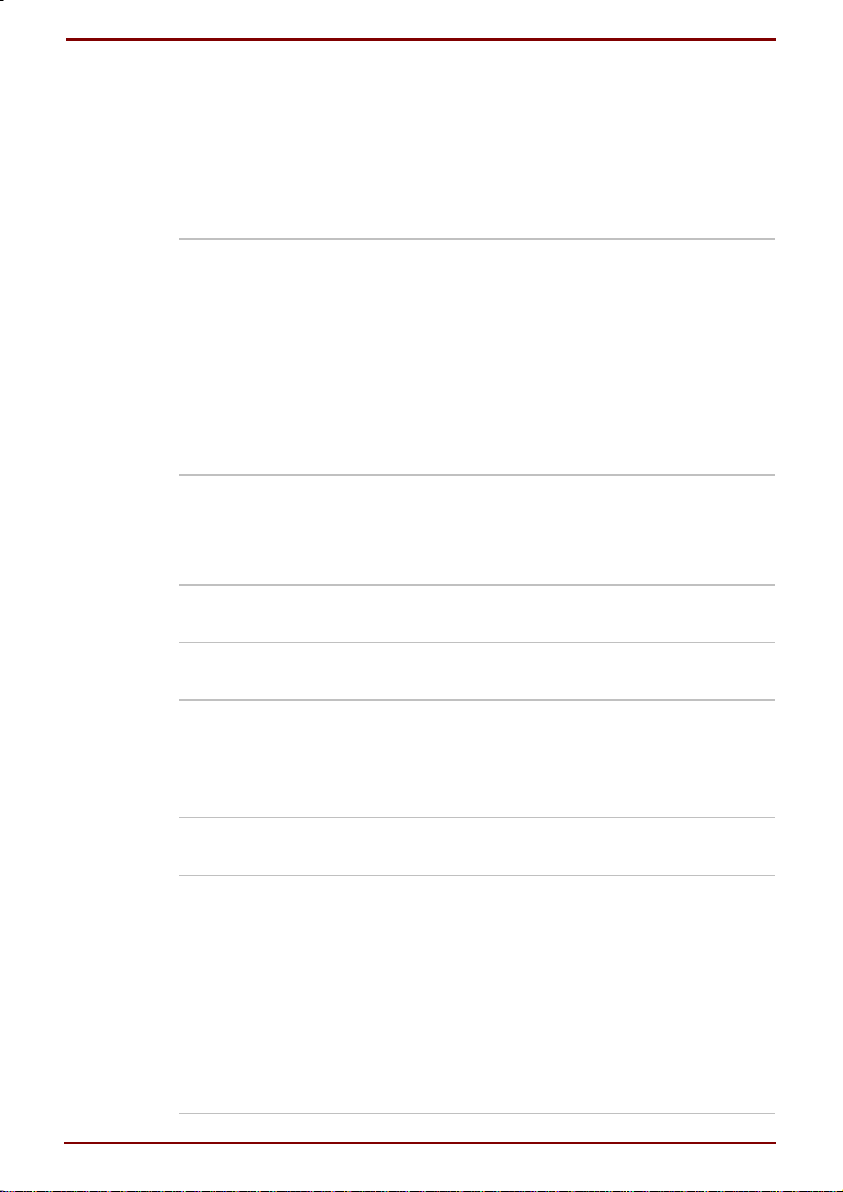
Funktioner
Computeren benytter i vid udstrækning Toshibas avancerede LSI-teknologi
(Large Scale Integration) og CMOS-teknologi (Complementary MetalOxide Semiconductor) til at opnå en kompakt størrelse, minimal vægt, et
lavt strømforbrug og høj driftssikkerhed. Computeren har følgende
funktioner og fordele:
Mikroprocessor Computeren er udstyret med en Intel-processor,
der indeholder en matematisk co-processor og
har en cachehukommelse på 32 KB.
3410CT Mobile Intel® Celeron™-processor på
400 MHz
3440CT Mobile Pentium® III-processor på
500 MHz
3480CT Mobile Pentium® III-processor på
600 MHz med Intel® SpeedStep™teknologi
Niveau 2-cachehukommelse
Batteri Computeren drives af et genopladeligt
Batteri til realtidsur Det indbyggede batteri til realtidsur driver
Hukommelse Computeren leveres med 64 MB RAM (Random
Skærmhukommelse Computeren leveres med 8 MB RAM til
Tastatur Det brugervenlige tastatur med 86 taster omfatter
Computeren leveres med en niveau 2cachehukommelse, så ydelsen optimeres.
3410CT 128 KB
3440CT/3480CT 256 KB
lithiumionbatteri.
realtidsuret og kalenderen.
Access Memory). Der kan installeres et
hukommelsesmodul på 64 MB eller 128 MB i
udvidelsespladsen, så hukommelsen i alt kan
udvides til 128 MB eller 192 MB.
skærmvisning.
et numerisk tastaturoverlay til hurtig indtastning af
numeriske data eller til markør- og sideflytning.
Det omfatter desuden to taster, der udfører
specielle funktioner i Windows 95/98. Den ene
tast aktiverer menuen Start, og den anden har
samme funktion som højre museknap.
Computerens tastatur understøtter programmer,
der bruger et 101- eller 102-standardtastatur.
Yderligere oplysninger finder du i kapitel 5,
Tastatur.
1-2 Indledning Brugerhåndbog
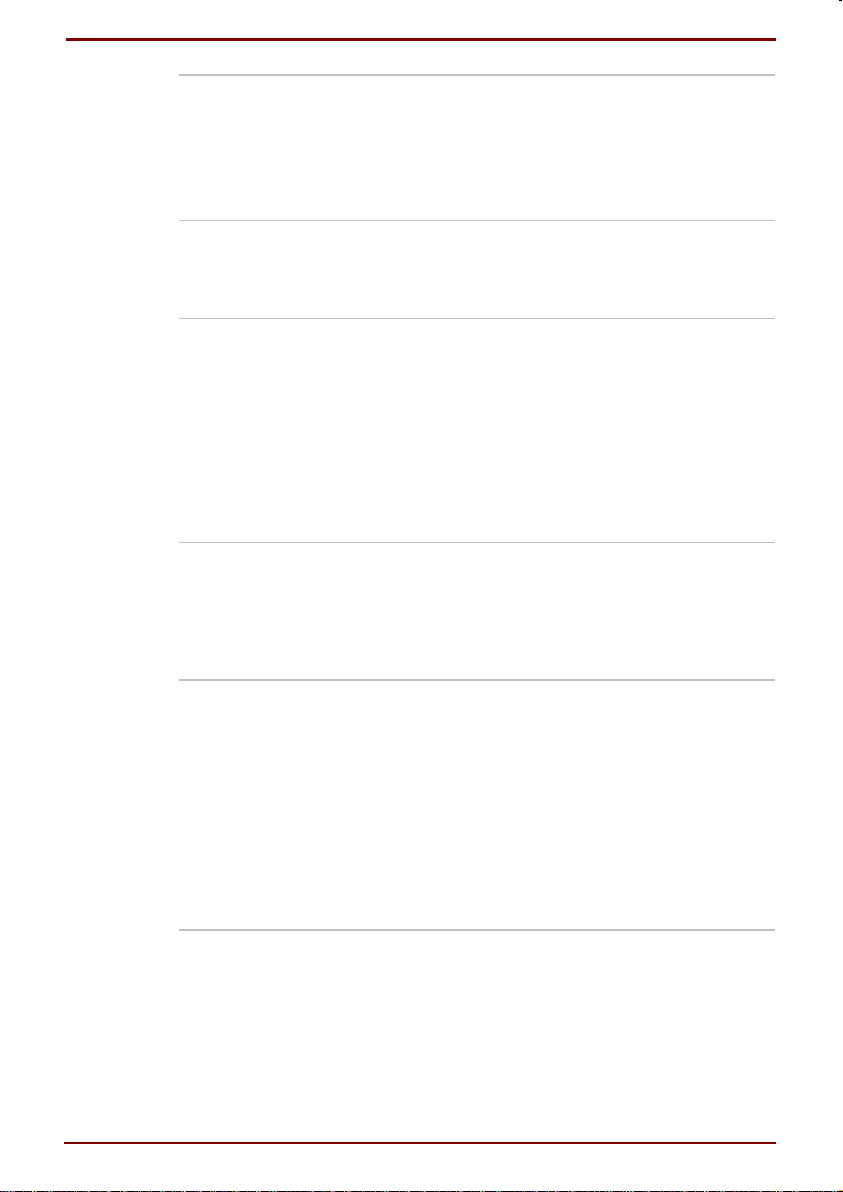
Harddisk Computeren har en indbygget 2,5"-harddisk til
permanent lagring af data og programmer.
Harddiskens kapacitet er 6,0 mia. byte
(3410CT- og 3440CT-modellen).
3480CT-modellen har en harddiskkapacitet på
12,0 mia. byte
Diskettedrevsmodul Et eksternt 3,5"-diskettedrevsmodul understøtter
både dobbeltsidede, dobbeltsporede 2HDdisketter på 1,44 MB og dobbeltsidede,
dobbeltsporede 2DD-disketter på 720 KB.
Netadapter Den universelle netadapter forsyner computeren
med strøm og genoplader batterierne. Den
leveres med en aftagelig netledning.
Da netadapteren er universel, kan den modtage
en netspænding på mellem 100 og 240 volt.
Udgangsstrømmen varierer imidlertid afhængigt
af computermodellen. Hvis du bruger den forkerte
model, kan det beskadige computeren. Se
afsnittet Netadapter i kapitel 2, Præsentation af
computeren.
Lydsystem Computeren har multimedieegenskaber i kraft af
et Sound Blaster™ Pro™- og et WSSkompatibelt (Windows Sound System) lydsystem.
Lydsystemet omfatter højttaler, indbygget
mikrofon, knap til regulering af lydstyrken samt
stik til hovedtelefoner og mikrofon.
Skærm Skærmen understøtter højopløsningsgrafik og
anvender en PCI-bus til uovertruffen ydelse.
Skærmen kan indstilles i mange forskellige
vinkler, så der opnås maksimal komfort og
læsevenlighed. Der fås følgende skærmtyper:
3410CT
10,4" TFT-polysiliciumskærm, 800 vandrette og
600 lodrette pixel, 16 millioner farver
3440CT/3480CT
11,3" TFT polysiliciumskærm, 1024 vandrette og
768 lodrette pixel, 16 millioner farver
Brugerhåndbog Indledning 1-3
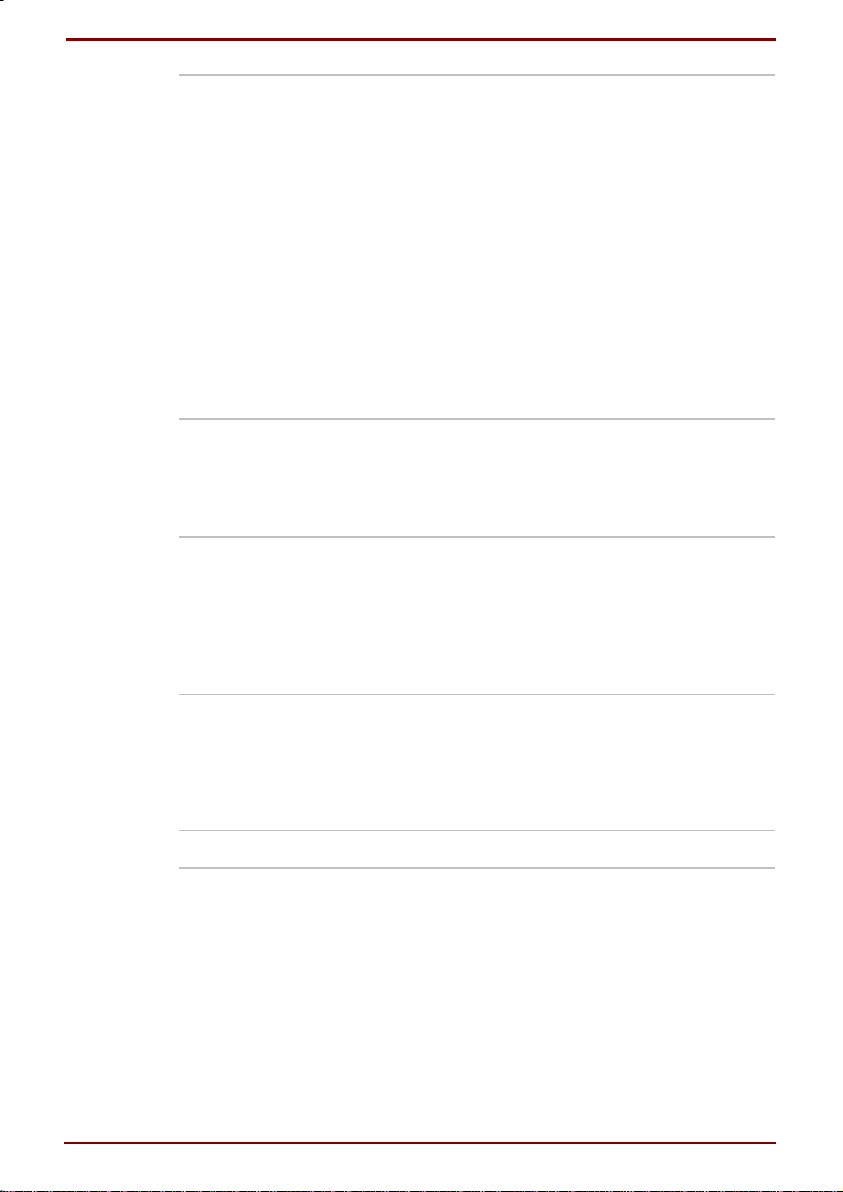
USB-port
(universel serielbus)
En USB-port gør det muligt at slutte flere
forskellige USB-udstyrede enheder i én lang
række til en port på computeren. Du kan f.eks.
slutte en USB-hub til computeren, derefter slutte
et tastatur til USB-hubben og til sidst en mus til
tastaturet. Der er to USB-porte, nemlig en på
computeren og en på netværks-I/O-adapteren
eller I/O-adapteren.
Brug de USB-drivere, der følger med de ydre
USB-enheder. Selvom dit operativsystem ikke
understøtter USB, kan du alligevel bruge en
USB-mus og et USB-tastatur ved at indstille USB
KB/Mouse Emulation (USB-egenskabsemulering
for tastatur og mus) i TSETUP til Enabled
(Aktiveret). Yderligere oplysninger finder du i
kapitel 7, TSETUP og adgangskoder.
I/O-adapter I/O-adapteren er standardudstyr på 3410CT-
computerne. Den leverer følgende porte: port
ekstern skærm, parallelport, serielport, port til
PS/2-mus/tastatur og USB-port. USB-porten kan
bruges ved siden af computerens egen USB-port.
Netværks-I/O-adapter Netværks-I/O-adapteren er standardudstyr på
3440CT- eller 3480CT-computerne. Den leverer
følgende porte og stik: port til ekstern skærm,
parallelport, serielport, port til PS/2-mus/ tastatur,
stik til lydudgang, USB-port og et LAN-stik. USBporten kan bruges ved siden af computerens
egen USB-port.
Infrarød port
Denne infrarøde port er kompatibel med IrDA 1.1standarden (Infrared Data Association). Den gør
det muligt at overføre data trådløst med en
hastighed på 4 Mbps, 1,152 Mbps, 115,2 kbps,
57,6 kbps, 38,4 kbps, 19,2 kbps eller 9,6 kbps
med IrDA 1.1-kompatible ydre enheder.
Eksternt diskettedrev
1-4 Indledning Brugerhåndbog
Et eksternt diskettedrev tilsluttes en USB-port.
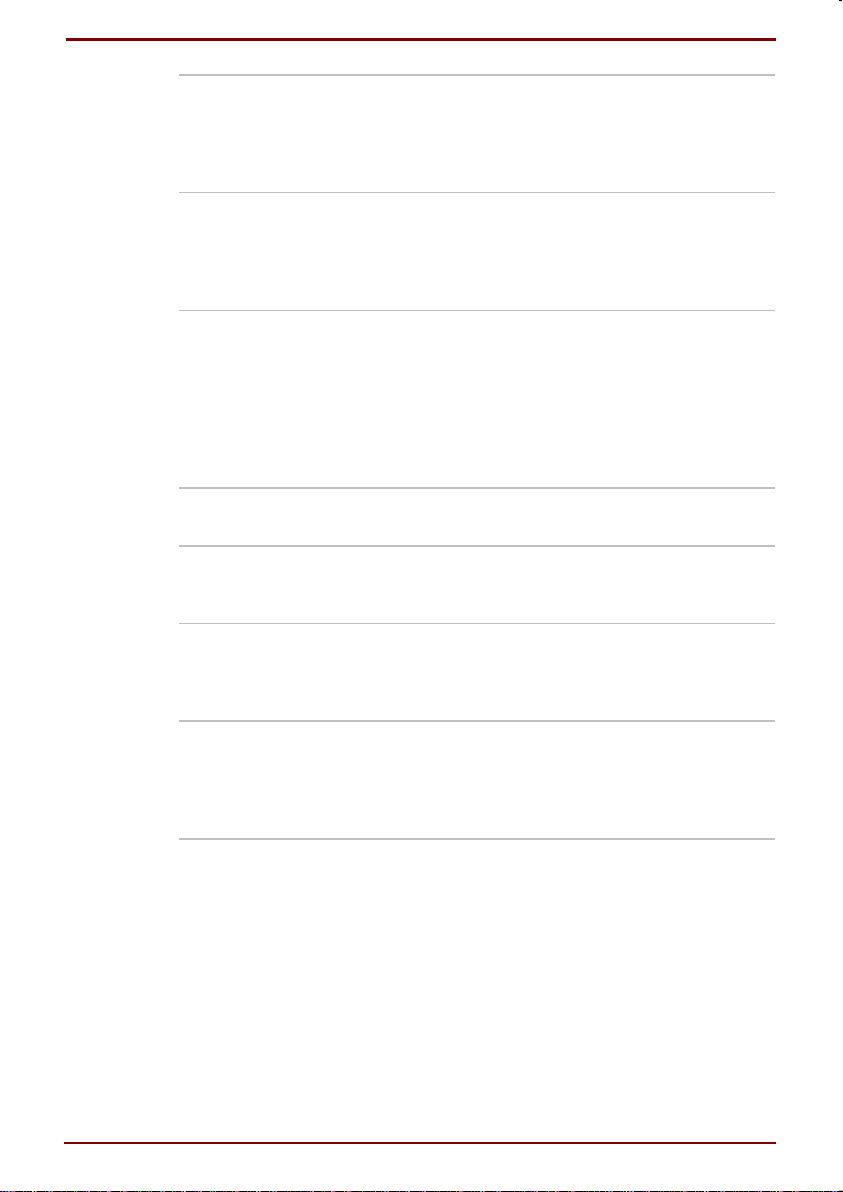
Port til ekstern
skærm
Hanstikket med 15 ben gør det muligt at tilslutte
en ekstern skærm, der registreres automatisk.
DDC-kompatible (Display Data Channel)
funktioner fra VESA (Video Electronic Standards
Association) understøttes.
PC Card-plads Der kan sættes to kort af Type II (5 mm) eller et
kort af Type III (10,5 mm) i en PC Card-plads.
Pladsen understøtter 16-bit PC Card og CardBus
PC Card (32 bit). Yderligere oplysninger finder du
i afsnittet PC Card i kapitel 8, Ekstraudstyr.
Internt modem Et internt modem muliggør data- og faxkom-
munikation. Det understøtter V.90 og K56flex™.
Se Appendiks I. Hastigheden på dataoverførsel
og faxkommunikation afhænger af analoge
telefonlinjeforhold. Modemet er udstyret med et
modemstik, så det kan tilsluttes en telefonlinje.
Det er forudinstalleret som standardenhed på
nogle markeder.
Stik til hukommelsesudvidelse
I stikket kan monteres et hukommelsesmodul på
64 MB eller 128 MB.
Mikrofon/højttaler En indbygget mikrofon og højttaler giver dig
mulighed for at indspille lyd i programmer og
afspille den.
AccuPoint™ II Dette pegeredskab, der er placeret i midten af
tastaturet, giver mulighed for praktisk styring af
markøren, uden at der er behov for plads på
skrivebordet til en mus.
Plug-and-Play Når du tilslutter en ekstern enhed til computeren,
I/O-adapteren eller netværks-I/O-adapteren, gør
plug-and-play-funktionen det muligt for systemet
at registrere tilslutningen og foretage de
nødvendige indstillinger automatisk.
Brugerhåndbog Indledning 1-5
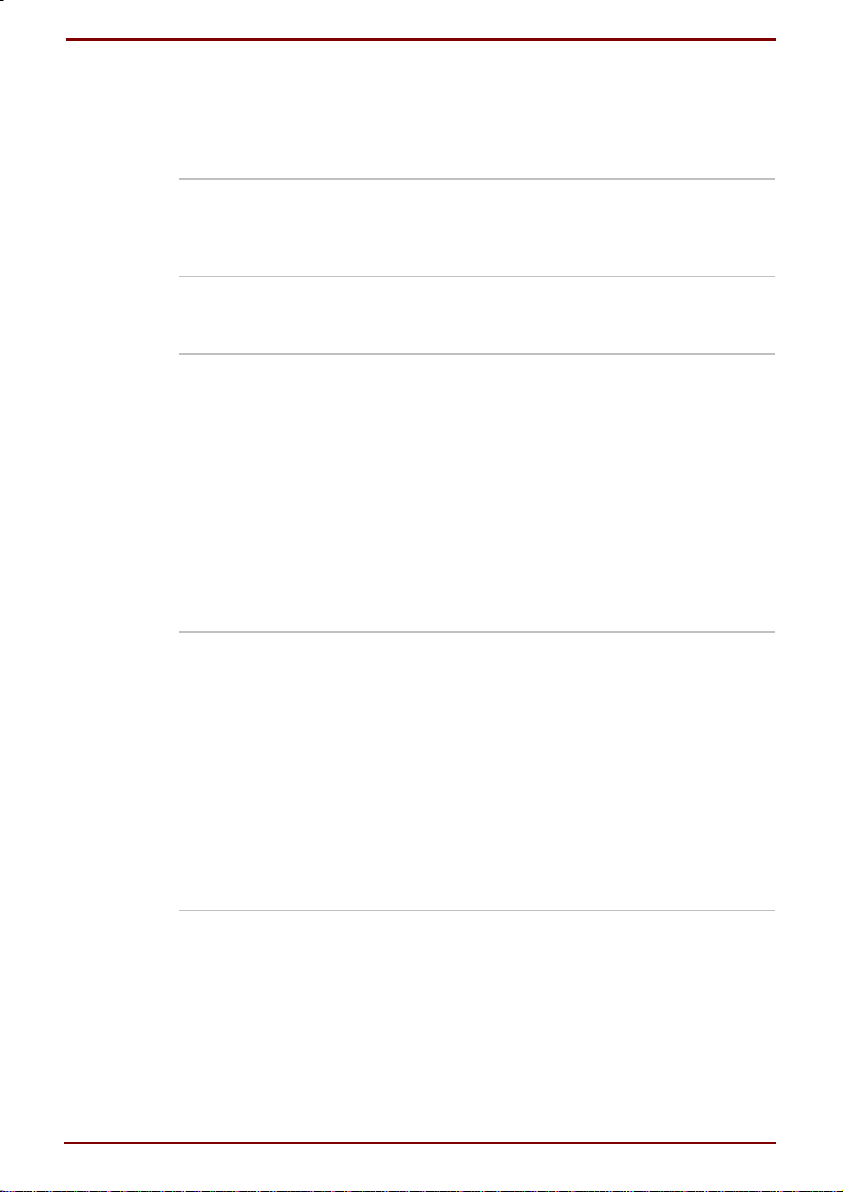
Specielle funktioner
Følgende funktioner er enten enestående for Toshiba-computere eller er
avancerede funktioner, der gør computeren nemmere at bruge.
Genvejstaster Med tastkombinationer kan du hurtigt ændre
Tastaturoverlay Grå taster med grå tegn udgør tastaturoverlayet,
systemkonfigurationen direkte fra tastaturet, uden
at du behøver at køre et systemkonfigureringsprogram.
som giver dig mulighed for at bruge tastaturet til
indtastning af tal eller til markørflytning.
Automatisk slukning
af skærm
Automatisk slukning
af harddisk
Denne funktion slukker automatisk den
indbyggede skærm, hvis tastaturet ikke bruges i
et angivet tidsrum. Skærmen tilføres strøm igen,
når der trykkes på en vilkårlig tast på tastaturet.
Hvis du bruger Windows 95/NT, kan du angive
tidsrummet i vinduet Display Auto Off (Automatisk
slukning af skærm) i Power Mode Setup
(Konfiguration for strømtilstand) i Power Saver
(Strømbesparelse). Hvis du bruger
Windows 98/2000, kan du angive tidsrummet i
Turn off monitor (Sluk skærm) i vinduet Power
Save Mode (Strømbeparelsestilstand) i Power
Saver (Strømbesparelse).
Denne funktion slukker automatisk harddisken,
når den ikke bruges i et angivet tidsrum.
Harddisken tilføres strøm igen, når den tages i
brug. Hvis du bruger Windows 95/NT, kan du
angive tiden i vinduet HDD Auto Off (Automatisk
slukning af harddisk) i Power Mode Setup
(Konfiguration for strømtilstand) i Power Saver
(Strømbesparelse). Hvis du bruger
Windows 98/2000, kan du angive tiden under
indstillingen Turn off hard disks (Sluk for
harddiske) i vinduet Power Save Mode
(Strømbesparelsestilstand) i Power Saver
(Strømbesparelse).
1-6 Indledning Brugerhåndbog
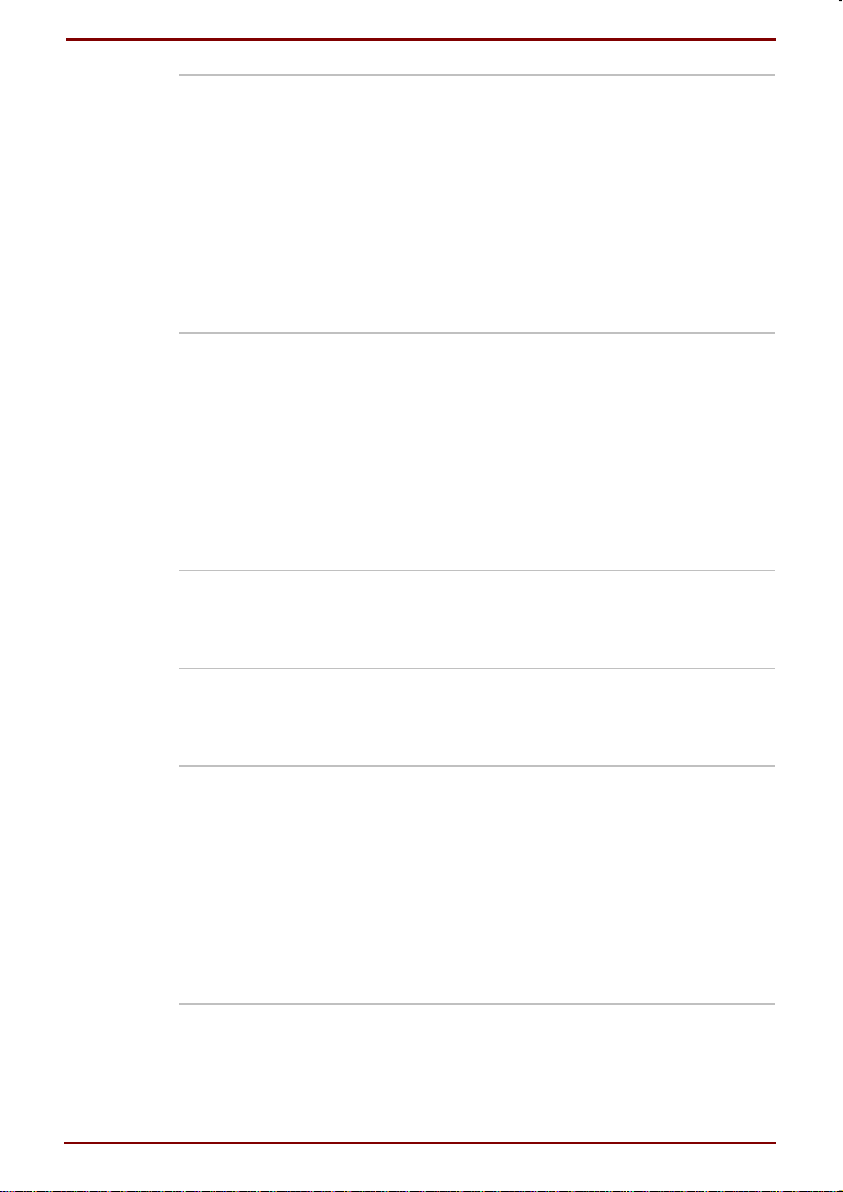
Automatisk slukning
af system
Denne funktion slukker automatisk systemet, hvis
det ikke modtager input i et angivet tidsrum. Hvis
du bruger Windows 95/NT, kan du angive tiden i
vinduet System i Power Mode Setup
(Konfiguration for strømtilstand) i Power Saver
(Strømbesparelse). Hvis du bruger
Windows 98/2000, kan du angive tiden under
indstillingen When the system standby time has
passed (Når systemets standbytid er gået) i
vinduet System Power Mode
(Systemstrømtilstand) i Power Saver
(Strømbesparelse).
Batterisparetilstand Denne funktion gør det muligt at spare på
batteriet. Hvis du bruger Windows 95/NT, kan du
angive strømbesparelsestilstanden med
indstillingen Battery Power (Batteristrøm) under
Power Settings (Strømforsyningsindstillinger) i
Power Saver (Strømbesparelse). Hvis du bruger
Windows 98/2000, kan du angive
strømbesparelsestilstanden med indstillingen
Running on batteries (Kører på batterier) i vinduet
Power Save Modes (Strømbesparelsestilstande) i
Power Saver (Strømbesparelse).
Adgangskode ved
start
Der er to niveauer af beskyttelse med
adgangskode: systemansvarlig og bruger. Denne
funktion forhindrer, at uautoriserede brugere får
adgang til din computer.
Hurtig beskyttelse Du kan gøre skærmen sort og deaktivere
computeren med denne funktion, der aktiveres
med genvejstaster. Funktionen gør det hurtigt og
nemt at beskytte data.
Start/slukning ved
hjælp af skærm
Denne funktion slukker computeren, når
skærmen lukkes, og tænder den igen, når
skærmen åbnes. Hvis du bruger Windows 95/NT,
kan du angive indstillingen i vinduet System
under Power Mode Setup (Konfiguration af
strømtilstand) i Power Saver (Strømbesparelse).
Hvis du bruger Windows 98/2000, kan du angive
indstillingen under When I close the lid (Når jeg
lukker låget) i vinduet System Power Mode
Properties (Egenskaber for systemets
strømtilstand).
Brugerhåndbog Indledning 1-7
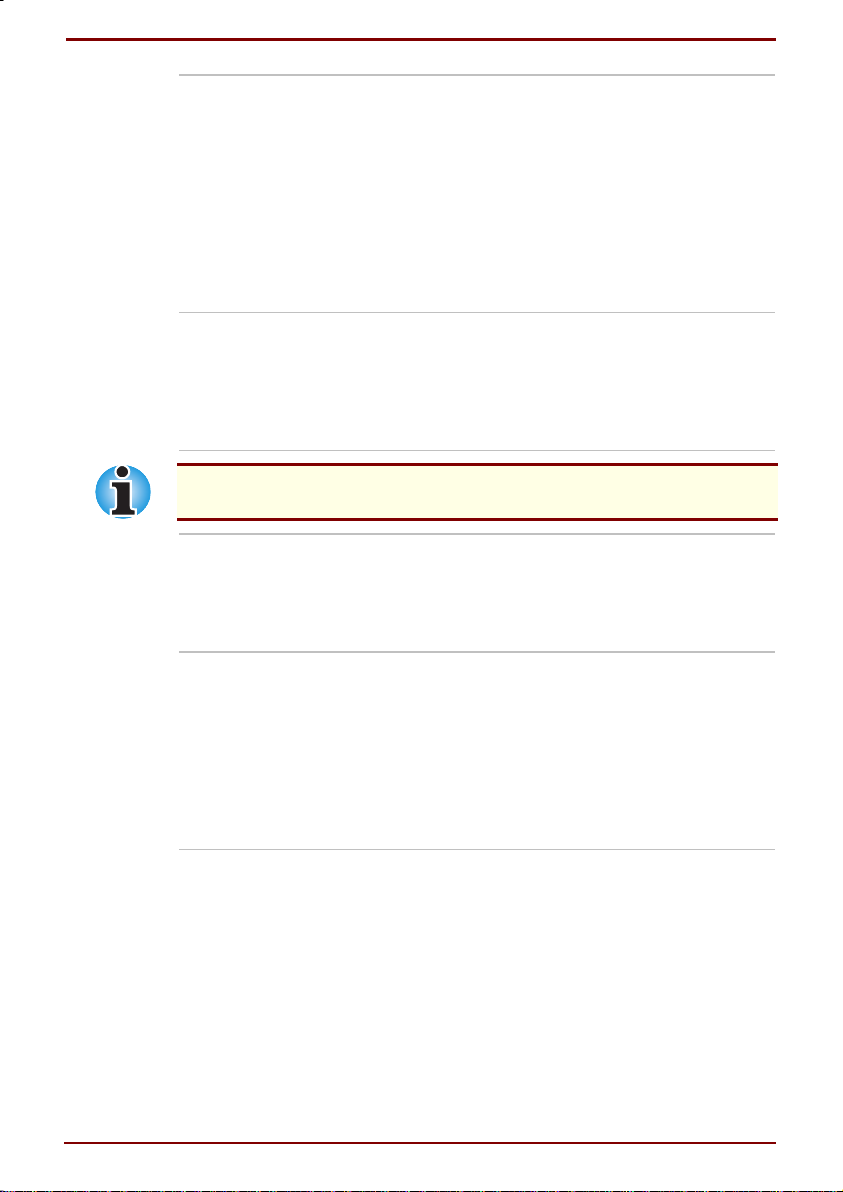
Automatisk start Med denne funktion kan du indstille et klokkeslæt
og en dato, hvor computeren skal starte
automatisk. Funktionen er nyttig, hvis du skal
modtage data ved hjælp af fjernkommunikation,
mens du sover eller ikke er hjemme. Hvis du
bruger Windows 95/NT, kan du angive tidspunktet
med indstillingen Auto Power On (Automatisk
start) i vinduet Power Saver Properties
(Egenskaber for strømbesparelse). Hvis du
bruger Windows 98/2000, kan du angive
tidspunktet under Planlagte opgaver.
Resume-tilstand
(Afbryd, Standby)
Hvis du bliver nødt til at afbryde dit arbejde, kan
du slukke computeren, uden at du behøver at
afslutte det program, du bruger. Dine data lagres
i computerens arbejdshukommelse. Næste gang
du tænder computeren, kan du genoptage
arbejdet på det sted, du sluttede.
Resume kaldes Afbryd/Genoptag i Windows 95/NT og Standby i
Windows 98/2000. Funktionerne er de samme i store træk.
Dvaletilstand Denne funktion sætter dig i stand til at slukke
computeren uden at lukke softwaren. Indholdet af
arbejdshukommelsen gemmes på harddisken, og
næste gang du tænder computeren, kan du
fortsætte arbejdet, hvor du slap.
Processorafkøling Som beskyttelse mod overophedning har
processoren en indbygget temperaturføler. Hvis
computerens temperatur stiger til et vist niveau,
tændes ventilatoren, eller processorhastigheden
sænkes. Du kan bruge TSETUP til at vælge, om
processortemperaturen skal styres ved hjælp af
ventilatoren (Performance) eller ved først at
sænke processorhastigheden og derefter om
nødvendigt tænde ventilatoren (Quiet).
1-8 Indledning Brugerhåndbog
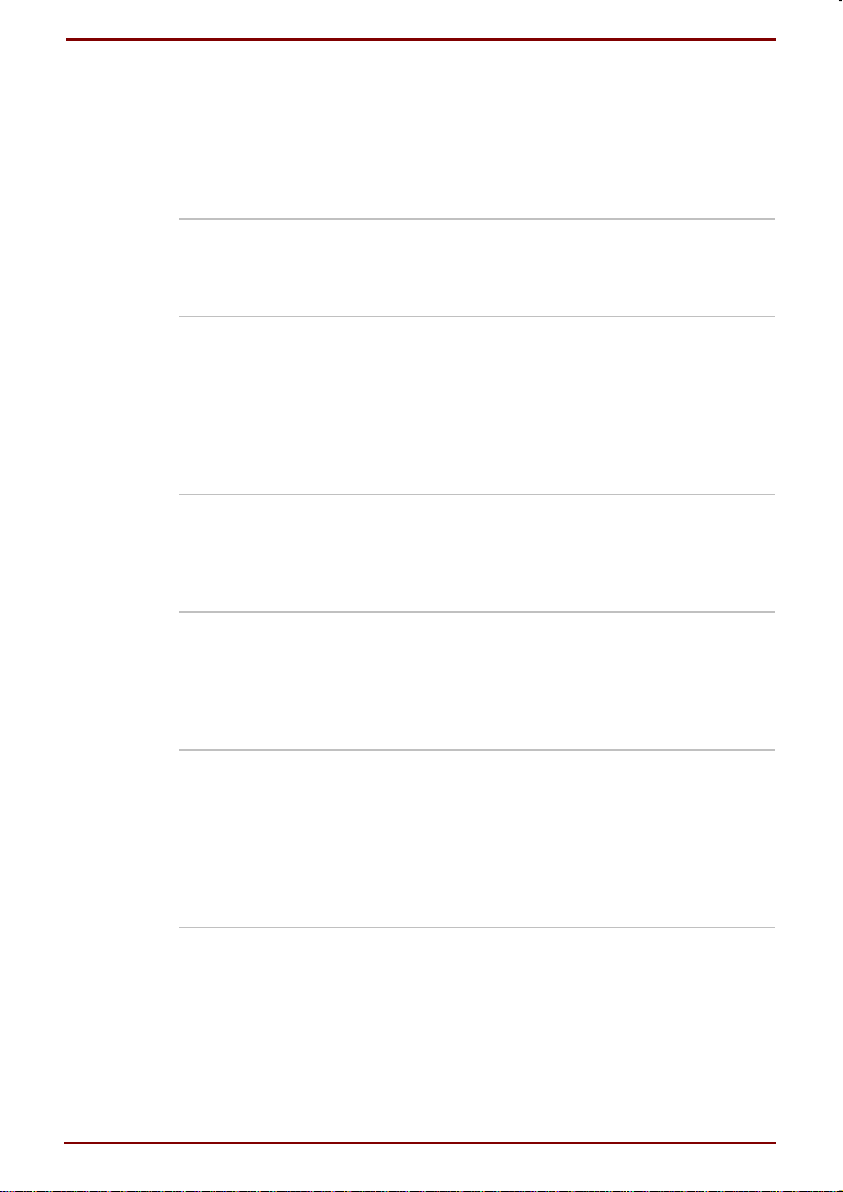
Hjælpeprogrammer
Dette afsnit beskriver de forudinstallerede hjælpeprogrammer, og hvordan
de startes. Yderligere oplysninger om funktionsmåderne finder du i de
enkelte hjælpeprogrammers onlinebrugerhåndbøger, hjælpefiler eller
ReadMe-filer.
Hjælpeprogrammet
Power Saver
(Strømbesparelse)
Hardware Setup Med dette program kan du tilpasse dine
TSETUP Den brugervenlige menu giver dig mulighed for at
MouseWare Med dette program kan du indstille egenskaber
Toshiba Services I Windows 95 kan du med dette program
Du starter dette program til håndtering af
strømstyringen ved at åbne Kontrolpanel og
dobbeltklikke på ikonet Power Saver
(Strømbesparelse).
hardwareindstillinger, så de passer til den måde,
du arbejder med computeren på, og de ydre
enheder, du bruger. Du starter hjælpeprogrammet
ved at klikke på knappen Start i Windows, pege
på Indstillinger og klikke på Kontrolpanel.
Dobbeltklik på ikonet Toshiba Hardware Setup i
Kontrolpanel.
tilpasse computerens konfiguration i et DOS-miljø,
så den passer til dine behov og de ydre enheder, du
bruger. Yderligere oplysninger finder du i
kapitel 7, TSETUP og adgangskoder.
og funktioner for AccuPoint II eller PS/2-musen.
Du starter hjælpeprogrammet ved at klikke på
knappen start i Windows, pege på Indstillinger og
klikke på Kontrolpanel. Dobbeltklik på ikonet
Mouse (Mus).
deaktivere tjenesten “Power Off” (Sluk). I
Windows 98 kan du bruge det til at aktivere og
deaktivere vinduer til strømforsyningsindstillinger.
Du starter hjælpeprogrammet ved at klikke på
knappen Start i Windows, pege på Indstillinger og
klikke på Kontrolpanel. Dobbeltklik på ikonet
Toshiba Services i Kontrolpanel.
Brugerhåndbog Indledning 1-9
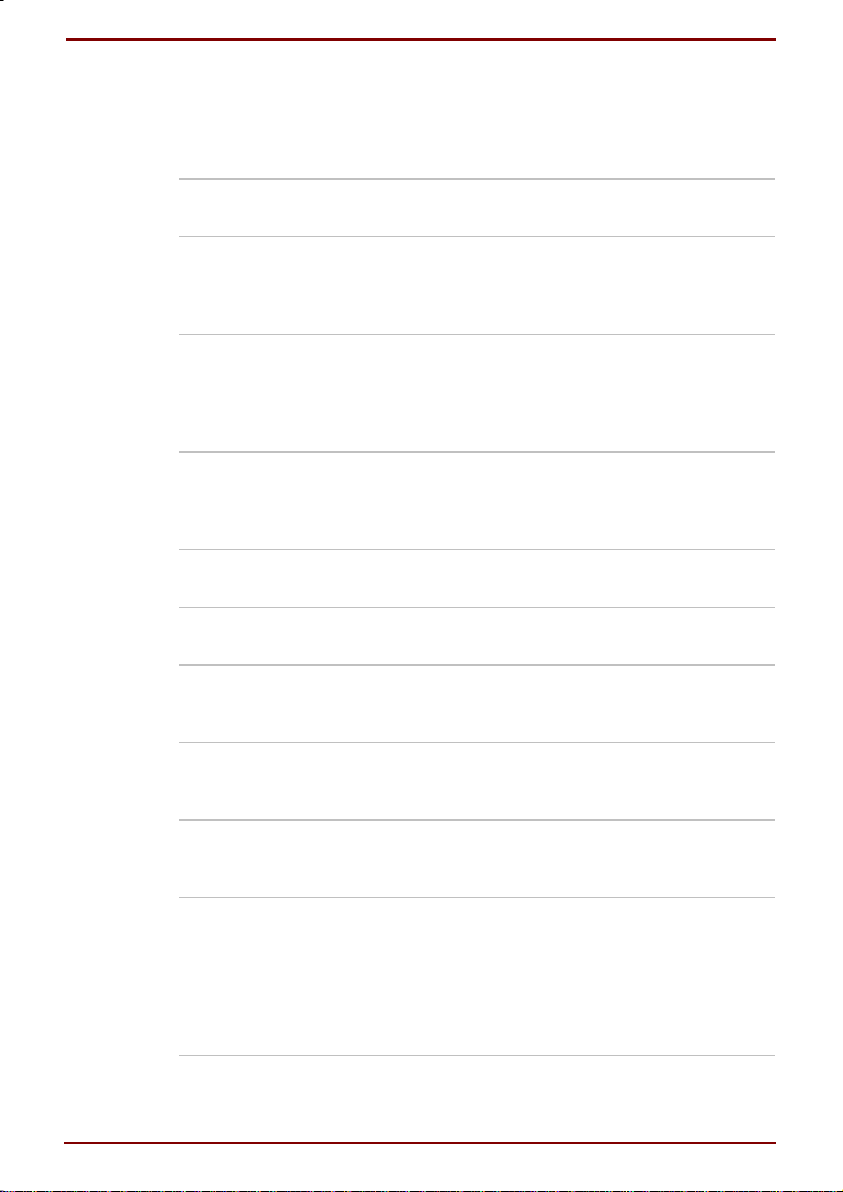
Ekstraudstyr
Du kan tilføje forskelligt ekstraudstyr, så computeren bliver endnu mere
avanceret og brugervenlig. Følgende ekstraudstyr er tilgængeligt:
Hukommelsesudvidelse
Batteri Du kan købe et ekstra batteri (PA3038U) hos din
Højkapacitetsbatteri Dette batteri giver omkring dobbelt så megen
Netadapter Hvis du ofte bruger computeren mere end et
Eksternt diskettedrev Du kan købe ekstra eksterne diskettedrev hos din
Batterilader Batteriladeren giver dig mulighed for at oplade
Sikkerhedslås Computeren er udstyret med en rille, hvori der
I/O-adapter I/O-adapteren er standardudstyr på 3410CT-
Det er nemt at montere et hukommelsesmodul på
64 MB eller 128 MB i computeren.
Toshiba-forhandler. Batteriet er identisk med det,
der følger med computeren. Brug det som
reservebatteri eller i stedet for det gamle.
strøm og dobbelt så lang driftstid som
standardbatteriet. Det tilsluttes på computerens
underside og giver yderligere 6 timers
batterilevetid.
sted, kan det være en god ide at købe en ekstra
netadapter til hvert sted, så du ikke behøver at
transportere netadapteren rundt.
Toshiba-forhandler. De tilsluttes en USB-port.
ekstra batterier uden for computeren.
kan sættes et sikkerhedskabel for at forhindre
tyveri.
computerne. Yderligere oplysninger finder du
under Funktioner.
Netværks-I/O-adapter Netværks-I/O-adapteren er standardudstyr på
3440CT- eller 3480CT-computerne. Yderligere
oplysninger finder du under Funktioner.
Multimedieportreplikator
1-10 Indledning Brugerhåndbog
Multimedieportreplikatoren giver følgende porte,
stik og pladser: port til ekstern skærm,
parallelport, serielport, port til PS/2-mus/tastatur
og USB-port, stik til lydudgang, LAN-stik, en
drevplads og en PC Card-plads til Type II-kort
(5 mm). USB-porten og PC Card-pladsen kan
bruges ved siden af computerens egne.
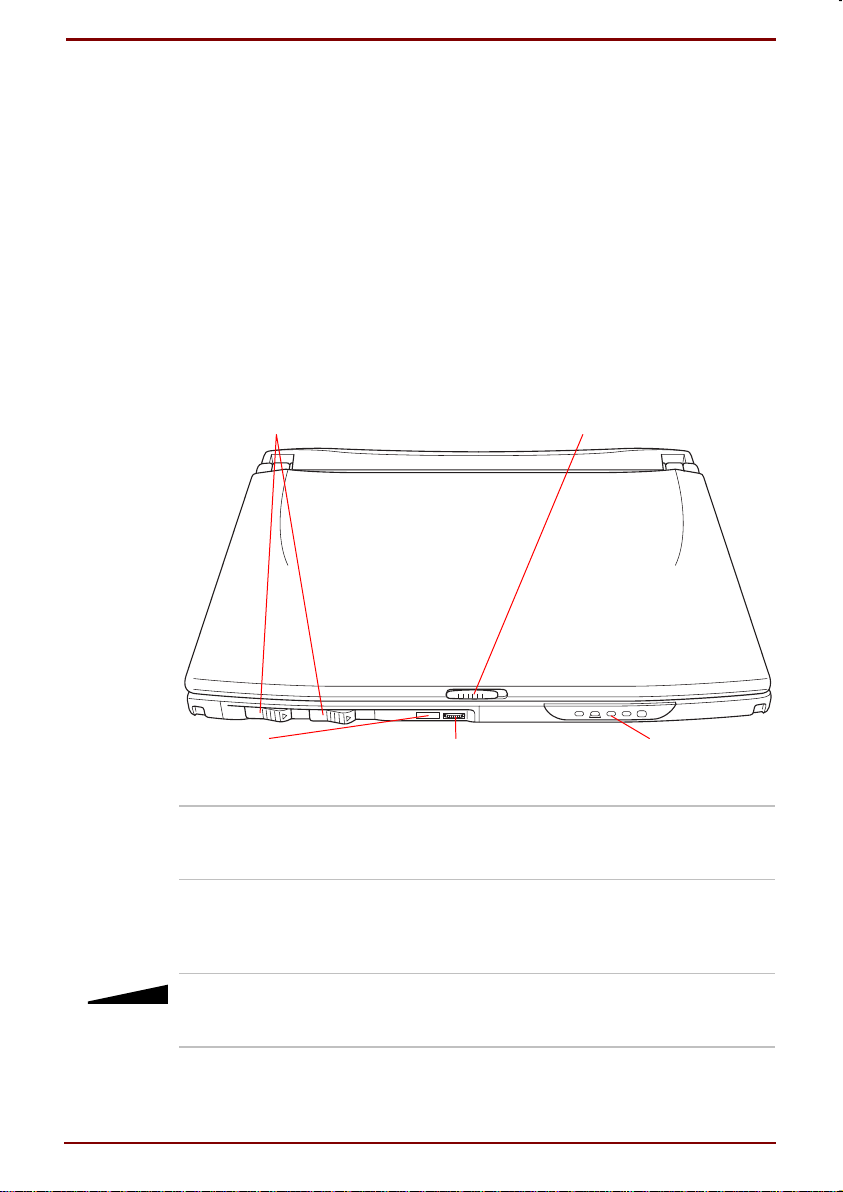
Kapitel 2
Præsentation af computeren
Dette kapitel beskriver de forskellige komponenter i computeren. Sørg for
at lære hver komponent at kende, før du tager computeren i brug.
Set forfra med lukket skærm
Denne figur viser computeren forfra med lukket skærm.
SKÆRMLÅS
STRØMKILDE/
SYSTEMINDIKATORER
INFRARØD PORT
PC CARD-LÅSE
LYDSTYRKE
Computeren set forfra med lukket skærm
Skærmlås Denne låsemekanisme holder LCD-skærmen
sikkert lukket. Skub låsemekanismen til side for
at åbne skærmen.
Strømkilde/systemin
dikatorer
Lampeindikatorer giver dig mulighed for at
overvåge forskellige computerfunktioners status.
Yderligere oplysninger finder du i afsnittet
Indikatorer.
Lydstyrke Brug denne drejeknap til at justere
systemhøjttalerens og hovedtelefonernes
lydstyrke.
Brugerhåndbog Præsentation af computeren 2-1
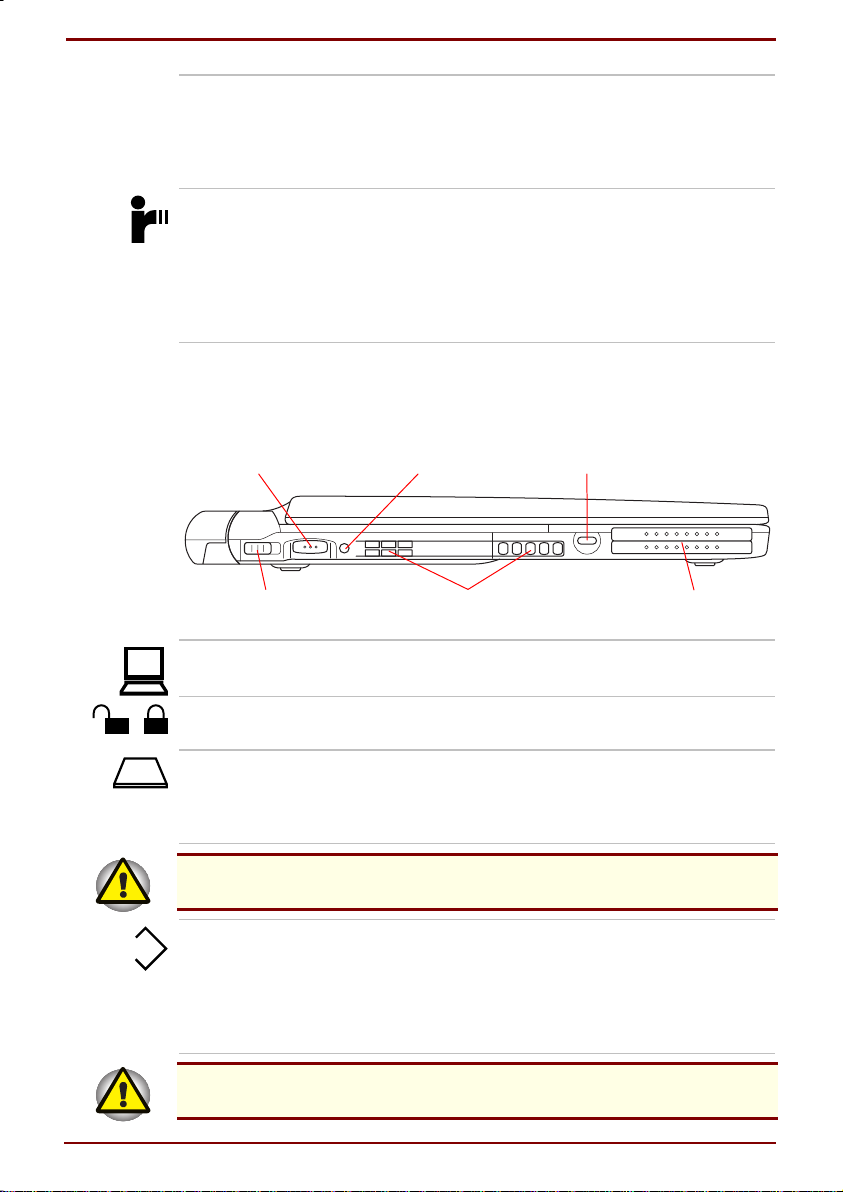
PC Card-låse Når du monterer et PC Card, klikker den
Infrarød port Denne infrarøde port er kompatibel med FIR-
Venstre side
Denne figur viser computerens venstre side.
TÆND/SLUK-KNAP RESET
relevante låsemekanisme (venstre lås til den
øverste plads; højre lås til den nederste plads) på
plads. Yderligere oplysninger finder du i afsnittet
PC Card i kapitel 8, Ekstraudstyr.
standarden (Fast InfraRed) fra IrDA (Infrared
Data Association). Den muliggør trådløs
dataudveksling med en hastighed på 4 Mbps,
1,152 Mbps, 115,2 kbps, 57,6 kbps, 38,4 kbps,
19,2 kbps eller 9.6 kbps med IrDA 1.1-kompatible
eksterne enheder.
SIKKERHEDSLÅSRILLE
Tænd/sluk-knap Tryk på tænd/sluk-knappen for at tænde og
On
Lås til tænd/slukknap
PC Card-plads Der kan monteres to PC Card af Type II (5 mm)
CB
VENTILATIONSÅBNINGER PC CARD-PLADSLÅS TILTÆND/SLUK-KNAP
Venstre side af computeren
slukke computeren.
Anbring denne i den låste position for at
forhindre, at computeren tændes utilsigtet.
eller et af Type III (10,5 mm). Pladsen
understøtter 16-bit PC Card og CardBus
PC Card.
Sørg for, at der ikke falder fremmedlegemer ind i PC Card-pladsen. En nål
RESET
eller lignende kan beskadige computerens kredsløb.
Reset-knap Tryk på Reset-knappen for at genstarte
computeren, hvis den ikke reagerer på
tastaturkommandoer. Brug en spids genstand,
f.eks. spidsen af en kuglepen. Systemet
genstartes, alle data slettes fra hukommelsen, og
Resume-funktionen omgås.
Du må ikke bruge en blyant til at trykke på Reset-knappen. Blyantspidsen kan
2-2 Præsentation af computeren Brugerhåndbog
knække af inde i computeren og beskadige kredsløbet.
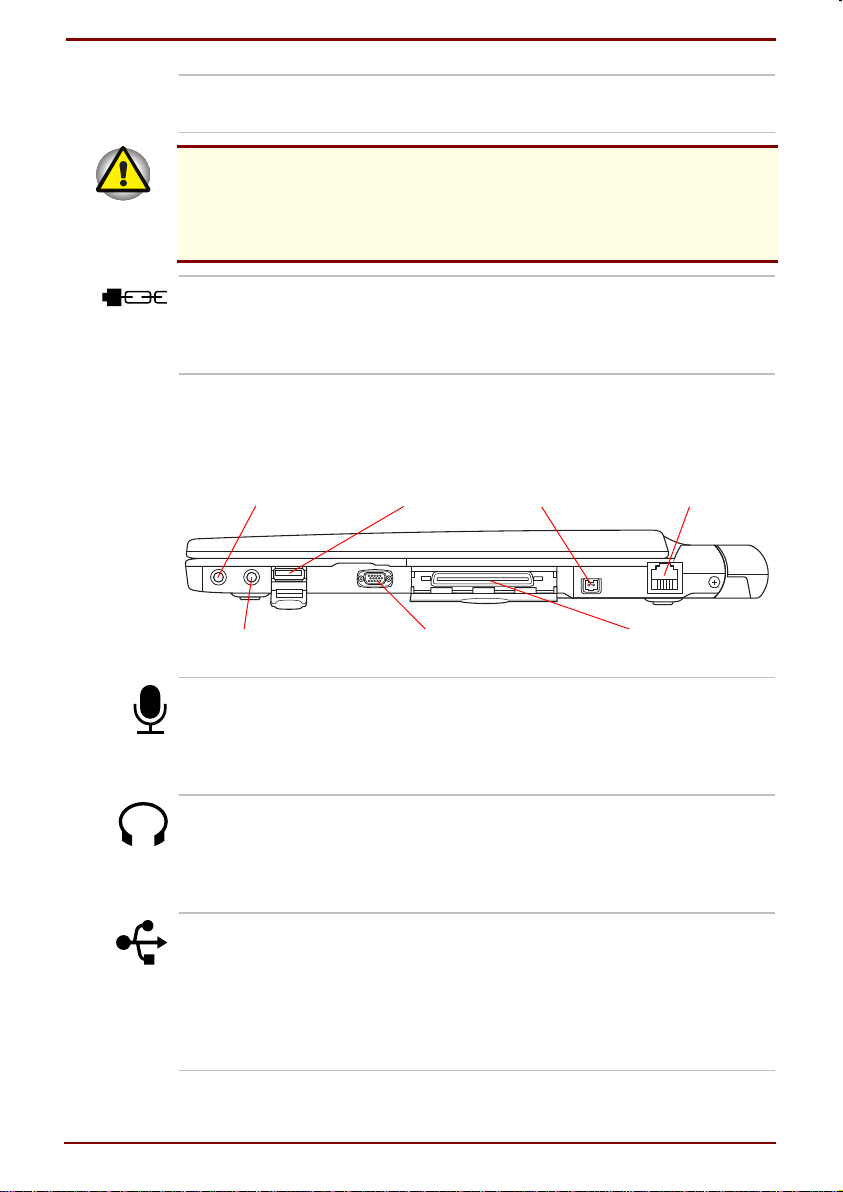
Højre side
Ventilationsåbning Sørger for indtag af luft, der trækkes ind i
computeren af ventilatoren.
Sørg for, at ventilationsåbningen ikke blokeres. Stil computeren på et
hårdt, plant underlag. Hvis den stilles på et blødt underlag, risikerer du, at
ventilationsåbningerne på siden og undersiden af computeren blokeres.
Sørg også for, at der ikke falder fremmedlegemer ind i den. En nål eller
lignende kan beskadige computerens kredsløb.
Sikkerhedslåsrille Der kan sættes et sikkerhedskabel fast i denne
rille. Et sådant sikkerhedskabel (ekstraudstyr)
låser computeren fast til et skrivebord eller en
anden stor genstand for at forhindre tyveri.
Følgende illustration viser computerens højre side.
MODEMSTIKMIKROFON USB-PORT JÆVNSTRØM, 15 V
HOVEDTELEFONER PORTTIL EKSTERN SKÆRM UDVIDELSESPORT
Højre side af computeren
Mikrofonstik Et 3,5 mm-standardministik til mikrofon gør det
muligt at tilslutte en mikrofon med én kanal eller
en anden enhed til lydinput. Hvis du tilslutter en
ekstern mikrofon, slås den indbyggede mikrofon
automatisk fra.
Stik til
hovedtelefoner
Et 3,5 mm-standardministik til hovedtelefoner gør
det muligt at tilslutte stereohovedtelefoner (min.
16 ohm) eller en anden enhed til lydoutput. Hvis
du tilslutter hovedtelefoner, slås den indbyggede
højttaler automatisk fra.
USB-port Et gummilåg beskytter USB-porten (universel
serielbus), der gør det muligt at tilslutte flere
forskellige USB-udstyrede enheder i én lang
række til en port på computeren. Du kan f.eks.
tilslutte en USB-hub til computeren, derefter
tilslutte et tastatur til USB-hubben og til sidst en
mus til tastaturet.
Brugerhåndbog Præsentation af computeren 2-3
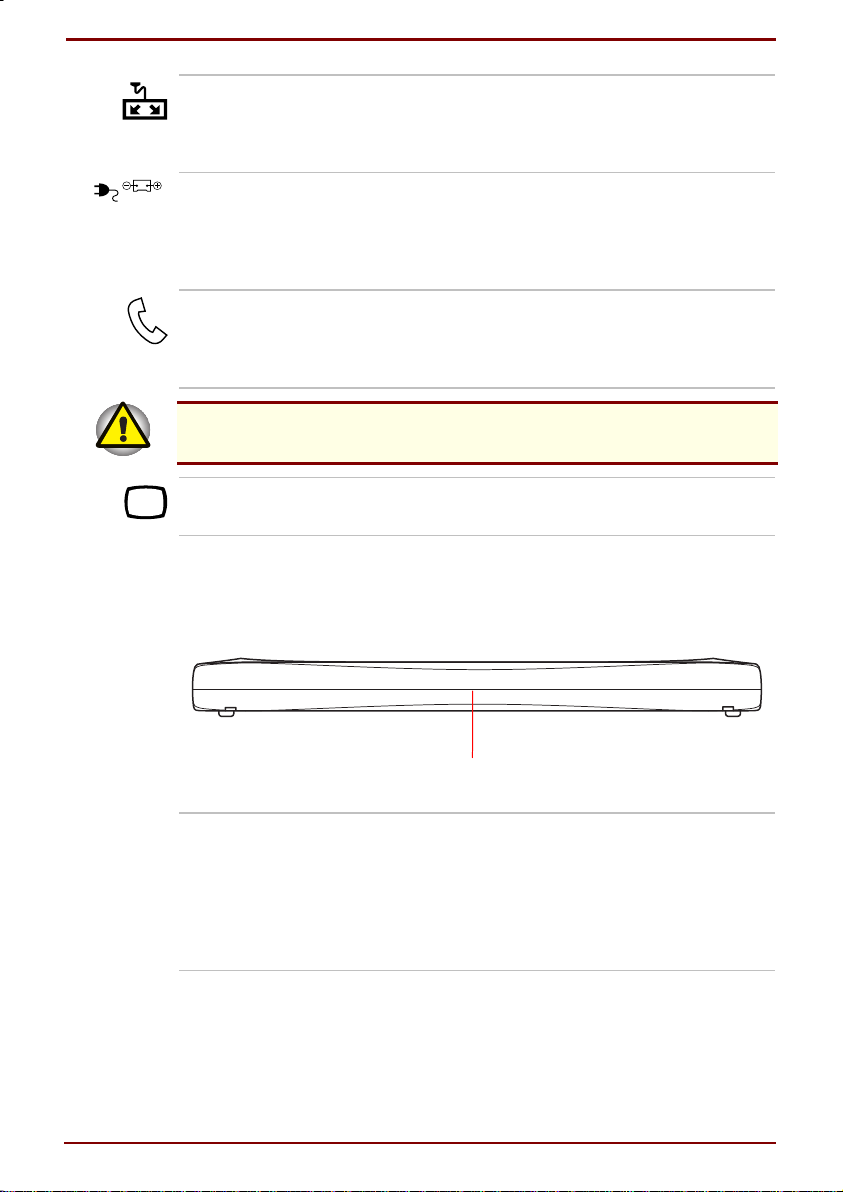
Udvidelsesport Denne port kan bruges til at tilslutte en I/O-
adapter, en netværks-I/O-adapter eller en
multimedieportreplikator. Den er beskyttet med et
plasticlåg.
Jævnstrøm, 15 V Udgangsstikket til jævnstrøm på netadapteren
DC IN 15V
sættes i dette stik. Brug kun den
netadaptermodel, der leveres med computeren.
Hvis du bruger en forkert adapter, kan det
beskadige computeren.
Modemstik Modemstikket giver dig mulighed for at bruge et
tilslutningskabel til at slutte modemet direkte til en
telefonlinje. Modemet understøttes ikke i alle
lande.
I tilfælde af tordenvejr skal du taget modemkablet ud af telefonstikket.
Slut ikke modemet til en ISDN-linje, da dette vil beskadige modemet.
Set bagfra
Port til ekstern
skærm
Denne port med 15 stikben gør det muligt at
tilslutte en ekstern skærm.
Denne illustration viser computerens bagside.
BATTERI
Bagsiden af computeren
Batteri Batteriet tilfører computeren strøm, når
netadapteren ikke er tilsluttet. Afsnittet
Udskiftning af batteriet i kapitel 6, Strømforsyning
og starttilstande, beskriver, hvordan du får
adgang til batteriet. Du kan købe ekstra batterier,
herunder højkapacitetsbatterier, hos din Toshibaforhandler, så batteriets driftstid forlænges.
2-4 Præsentation af computeren Brugerhåndbog
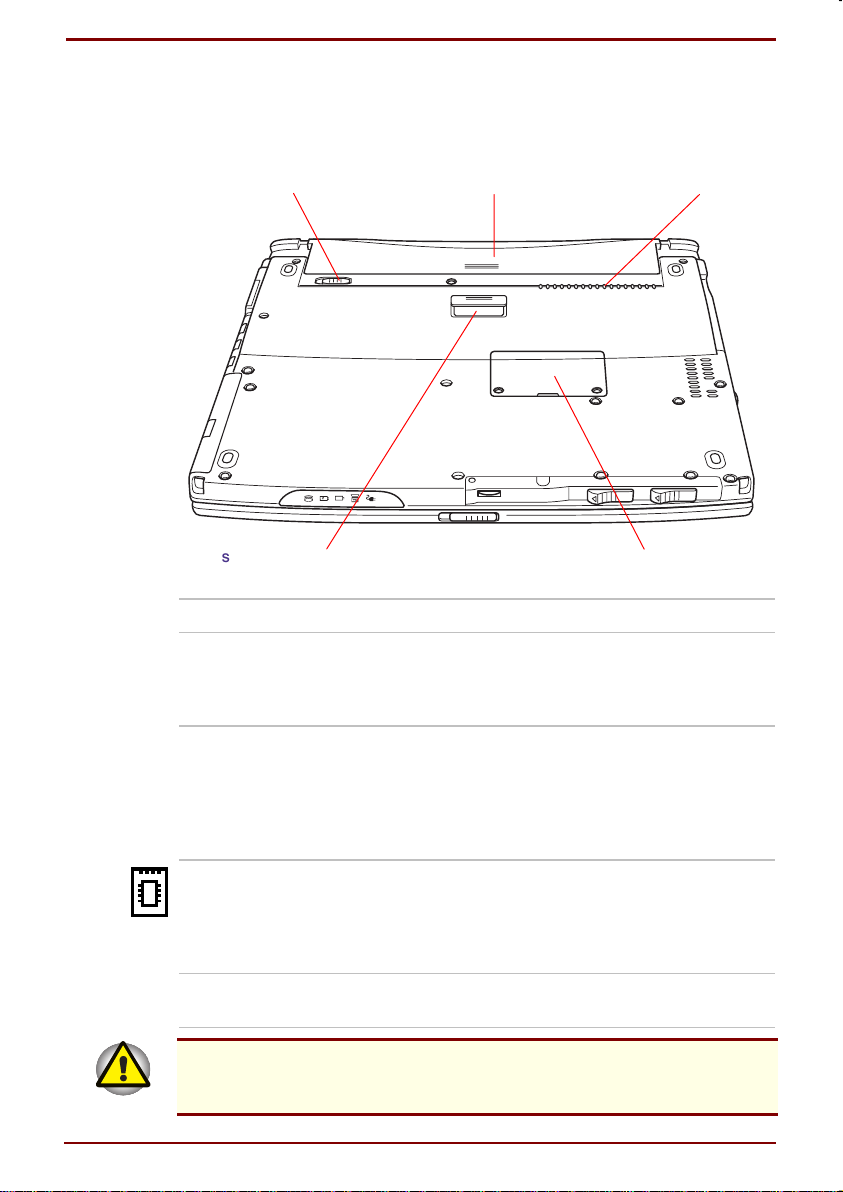
Underside
Følgende billede viser computerens underside. Kontroller, at skærmen er
lukket, inden du vender computeren om.
VENTILATIONSÅBNINGERBATTERIBATTERIUDLØSER
2
STIK TIL HØJKAPACITETSBATTERI UDVIDELSESSTIKTIL HUKOMMELSE
Computerens underside
Batteri Beskrevet i afsnittet Set bagfra.
Batteriudløser Tryk på denne udløser for at frigøre batteriet, så
det kan tages ud. Yderligere anvisninger i,
hvordan du fjerner batteriet, finder du i kapitel 6,
Strømforsyning og starttilstande.
Stik til
højkapacitetsbatteri
Der kan sættes et valgfrit højkapacitetsbatteri i
dette stik. Batteriet giver ca. den dobbelte
mængde strøm og driftstid i forhold til
standardbatteriet. Yderligere oplysninger finder
du i afsnittet Højkapacitetsbatteri i kapitel 8,
Ekstraudstyr.
Stik til hukommelsesudvidelse
Brug dette stik til at montere et
hukommelsesmodul, så computerens
hukommelse forøges med 64 eller 128 MB.
Yderligere oplysninger finder du under afsnittet
Hukommelsesudvidelse i kapitel 8, Ekstraudstyr.
Ventilationsåbning Sørger for indtag af luft, der trækkes ind i
computeren af ventilatoren.
Sørg for, at ventilationsåbningen ikke blokeres, og at der ikke falder
Brugerhåndbog Præsentation af computeren 2-5
fremmedlegemer ind i den. En nål eller lignende kan beskadige
computerens kredsløb.
